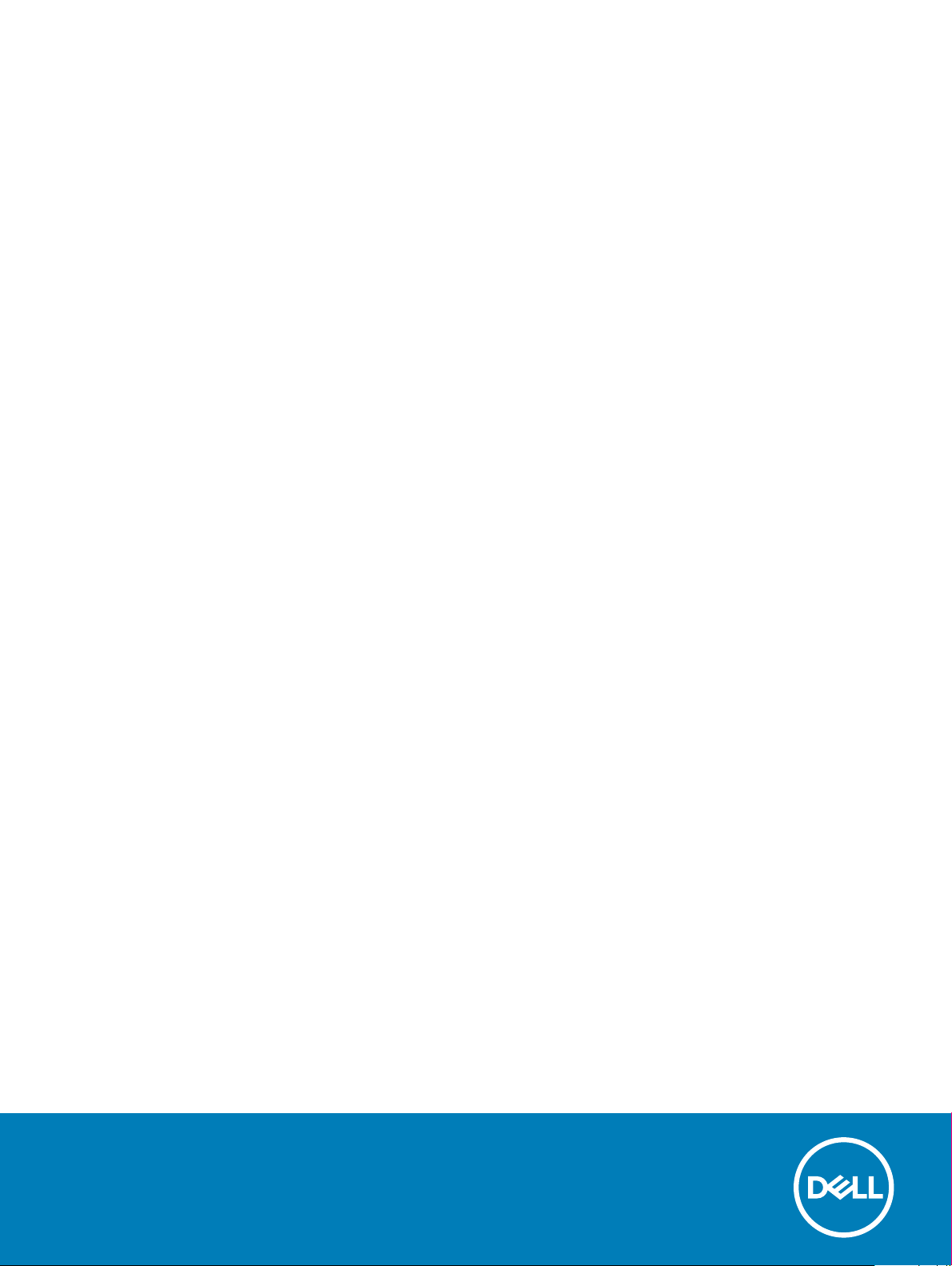
Precision 3530
Vodič za podešavanje i specikacije
Model sa regulacijom: P60F
Tip sa regulacijom: P60F002
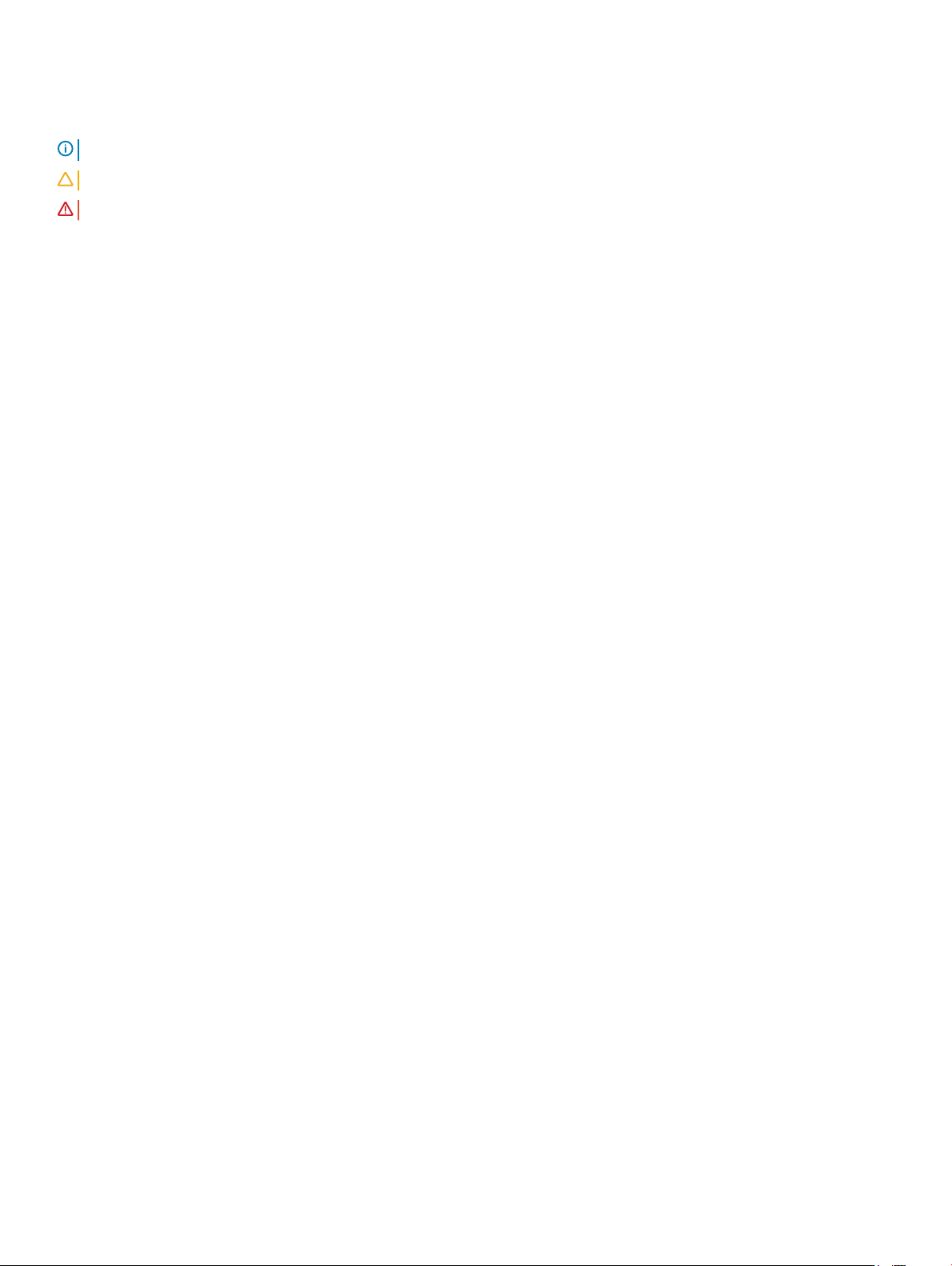
Napomene, mere opreza i upozorenja
NAPOMENA: NAPOMENA ukazuje na važne informacije koje će vam pomoći da iskoristite proizvod na bolji način.
OPREZ: OPREZ ukazuje na potencijalno oštećenje hardvera ili gubitak podataka i saopštava vam kako da izbegnete problem.
UPOZORENJE: UPOZORENJE ukazuje na potencijalno oštećenje imovine, telesne povrede i smrtni ishod.
© 2018. Dell Inc. ili podružnice. Sva prava zadržana. Dell, EMC, i drugi žigovi su žigovi Dell Inc. ili njegovih podružnica. Drugi žigovi su vlasništvo njihovih
vlasnika.
2018 - 05
Pregl. A00
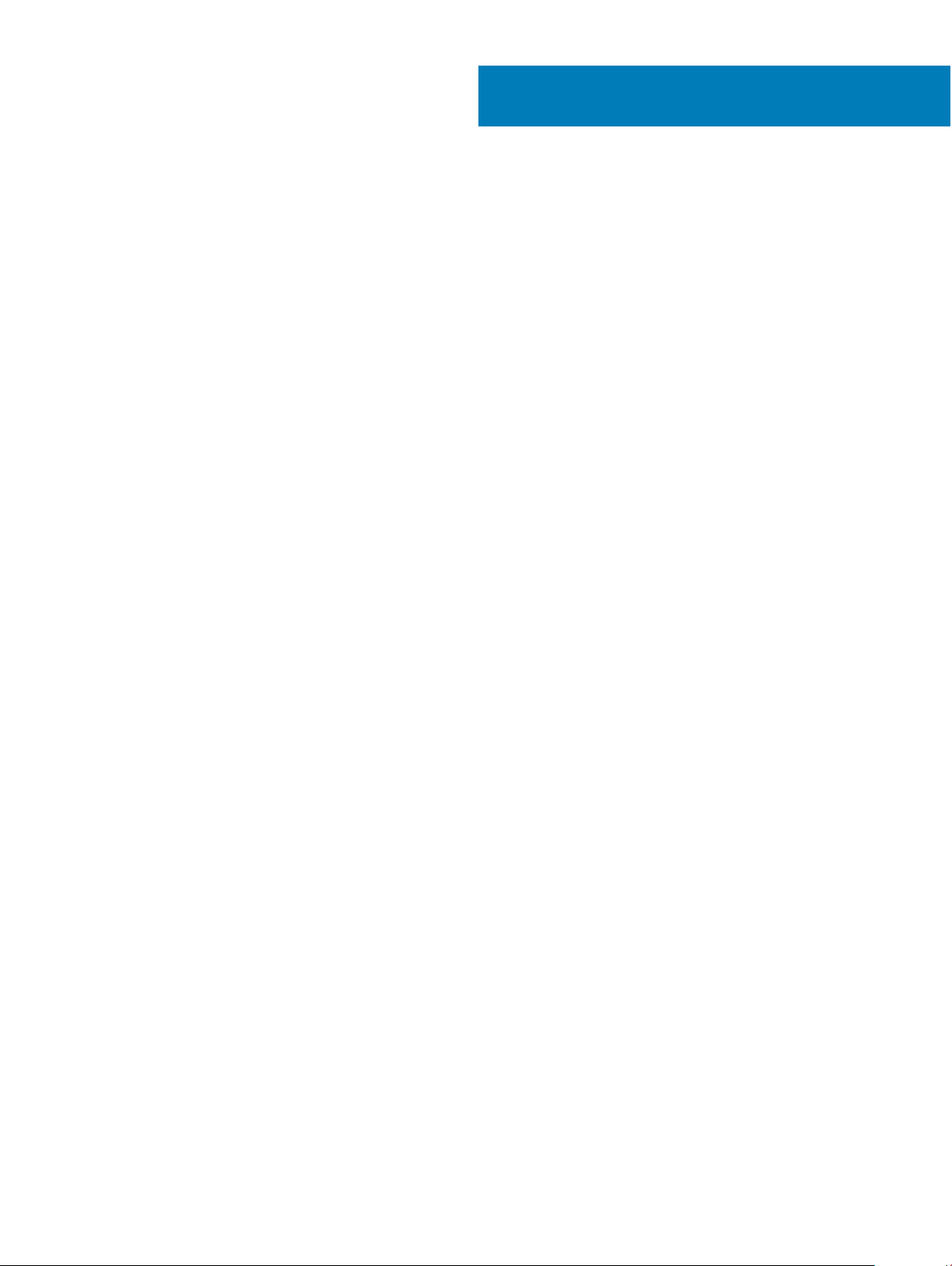
Sadržaj
1 Podešavanje računara....................................................................................................................................5
2 Prikaz kućišta................................................................................................................................................ 7
Front open view................................................................................................................................................................. 7
Prikaz sa zadnje strane......................................................................................................................................................8
Prikaz sa leve strane..........................................................................................................................................................8
Prikaz sa desne strane.......................................................................................................................................................9
Prikaz sa zadnje strane................................................................................................................................................... 10
3 Specikacije sistema....................................................................................................................................11
Dimenzije i težina..............................................................................................................................................................11
Procesor............................................................................................................................................................................11
Informacije o sistemu.......................................................................................................................................................12
Operativni sistem.............................................................................................................................................................12
Memorija........................................................................................................................................................................... 13
Portovi i konektori............................................................................................................................................................13
Komunikacija.....................................................................................................................................................................14
Audio..................................................................................................................................................................................14
Video................................................................................................................................................................................. 14
Skladištenje.......................................................................................................................................................................15
Čitač medijske kartice..................................................................................................................................................... 15
Ekran................................................................................................................................................................................. 16
Tastatura........................................................................................................................................................................... 16
Kamera..............................................................................................................................................................................17
Tabla osetljiva na dodir.................................................................................................................................................... 17
Baterija.............................................................................................................................................................................. 17
Ulazni uređaj..................................................................................................................................................................... 18
Okruženje..........................................................................................................................................................................18
Adapter za napajanje.......................................................................................................................................................19
4 Opcije programa za podešavanje sistema (System Setup)........................................................................... 20
Sekvenca pokretanja.......................................................................................................................................................20
Tasteri za navigaciju.........................................................................................................................................................21
Pregled programa za podešavanje sistema (System Setup)......................................................................................21
Pristupanje programu za podešavanje sistema (System Setup)................................................................................21
Opšte opcije ekrana.........................................................................................................................................................21
Opcije ekrana za konguraciju sistema..........................................................................................................................22
Opcije video ekrana......................................................................................................................................................... 25
Opcije ekrana bezbednosti..............................................................................................................................................25
Opcije ekrana za bezbedno pokretanje sistema...........................................................................................................27
Intel proširenja softverske zaštite.................................................................................................................................. 27
Opcije ekrana performansi..............................................................................................................................................28
Opcije ekrana za upravljanje energijom..........................................................................................................................28
Sadržaj 3
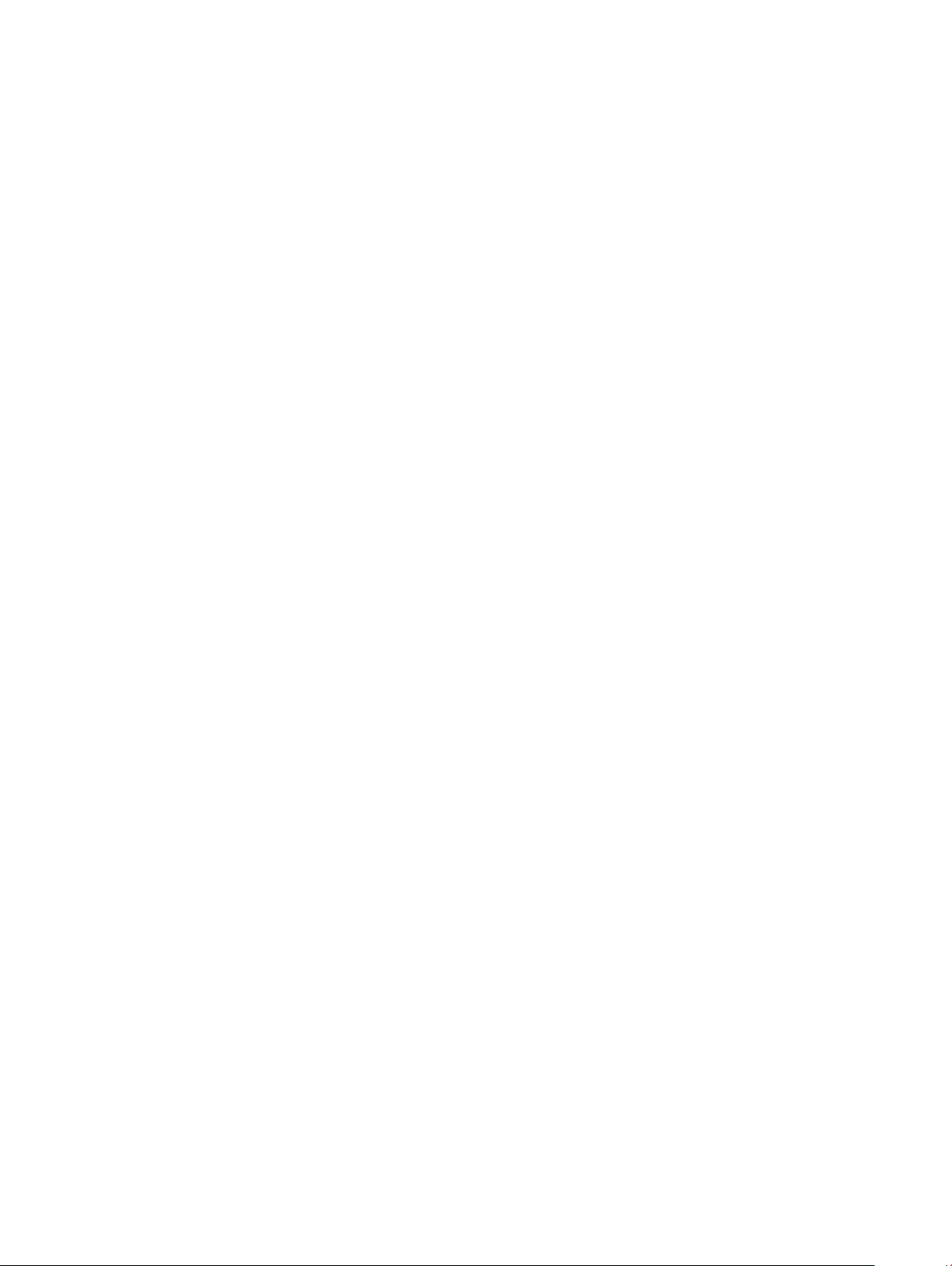
Opcije ekrana za ponašanje POST procedure..............................................................................................................30
Opcije ekrana za podršku virtualizaciji...........................................................................................................................31
Opcije ekrana bežične funkcije.......................................................................................................................................31
Opcije ekrana održavanja................................................................................................................................................32
Opcije ekrana za evidenciju sistema..............................................................................................................................32
Ažuriranje BIOS-a u sistemu Windows..........................................................................................................................32
Lozinka sistema i lozinka za podešavanje......................................................................................................................33
Dodeljivanje lozinke sistema i lozinke za podešavanje...........................................................................................33
Brisanje ili promena postojeće lozinke za podešavanje sistema........................................................................... 34
5 Softver........................................................................................................................................................ 35
Podržani operativni sistemi.............................................................................................................................................35
Preuzimanje upravljačkih programa............................................................................................................................... 35
Preuzimanje upravljačkog programa za skup čipova................................................................................................... 35
Upravljački programi za Intel čipset...............................................................................................................................36
Upravljački programi za Intel HD gračku karticu........................................................................................................ 36
6 Dobijanje pomoći......................................................................................................................................... 37
Kontaktiranje kompanije Dell...........................................................................................................................................37
4 Sadržaj
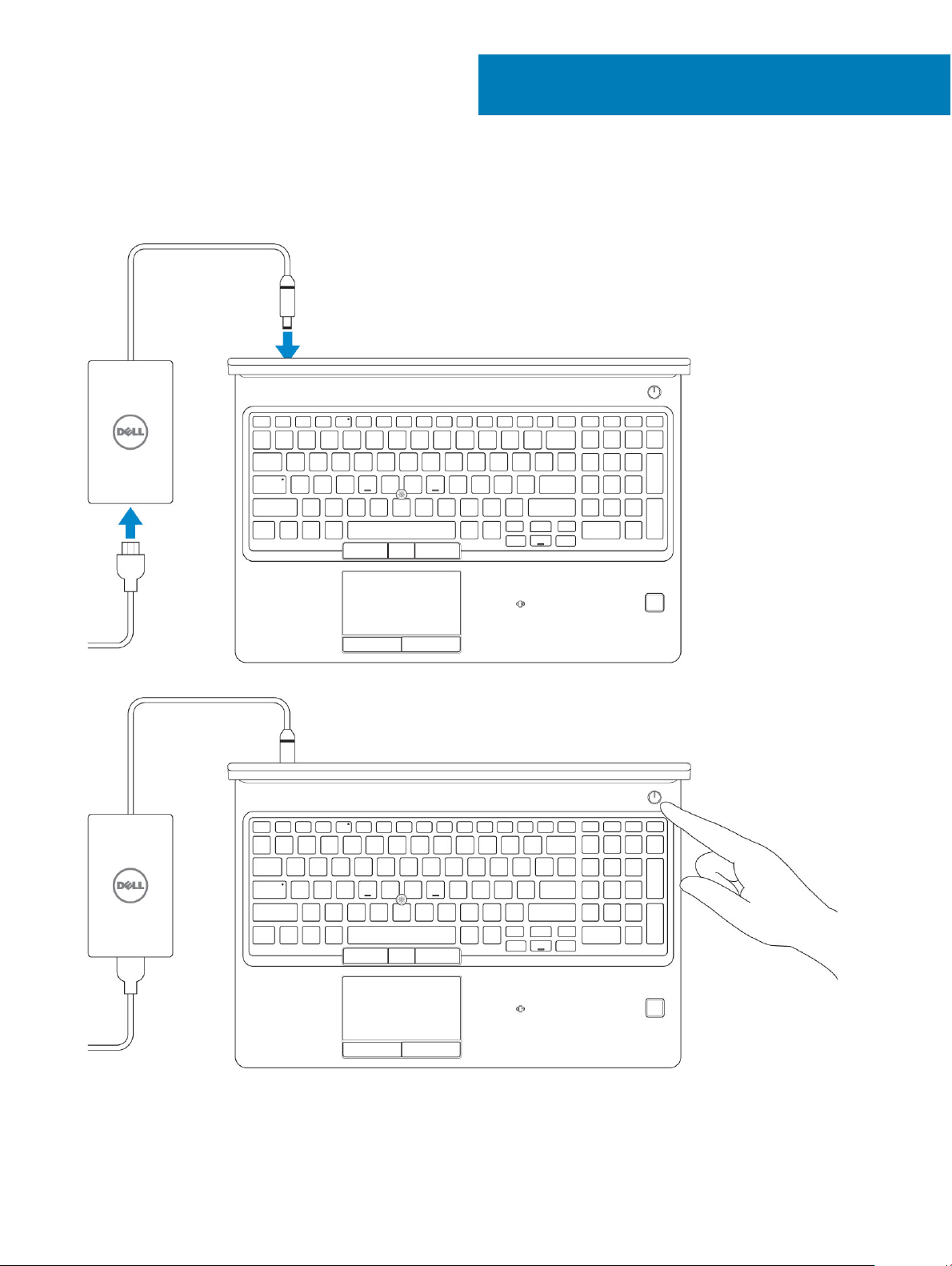
1 Povežite adapter za napajanje.
1
Podešavanje računara
2 Pritisnite dugme za uključivanje/isključivanje.
3 Sledite uputstva na ekranu da biste dovršili podešavanje Windows sistema:
a Povežite se na mrežu.
Podešavanje računara 5
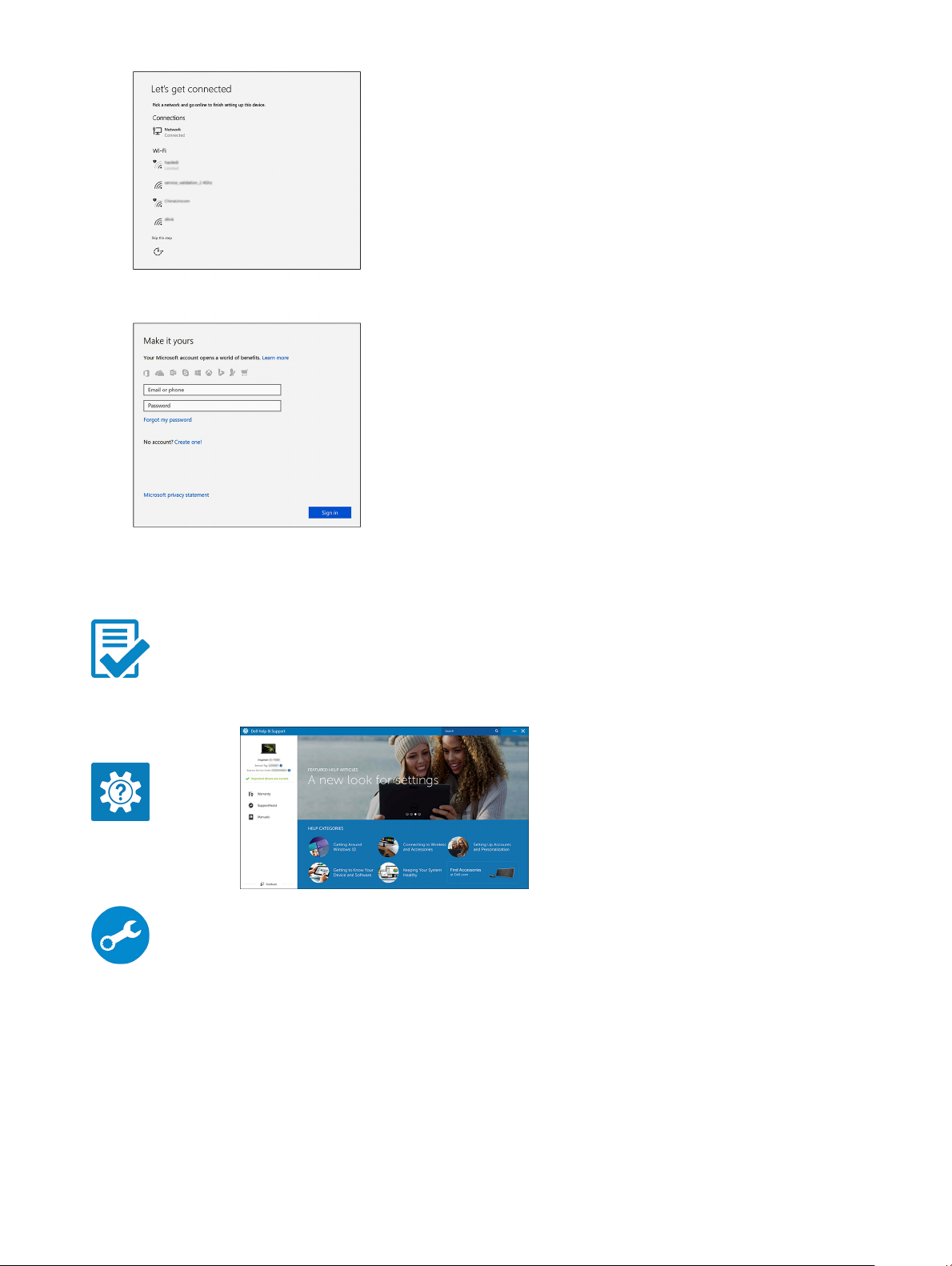
b Prijavite se na svoj Microsoft nalog ili kreirajte novi nalog.
4 Pronađite Dell aplikacije.
Tabela 1. Pronađite Dell aplikacije
Registracija računara
Dell pomoć i podrška
6 Podešavanje računara
SupportAssist - Proverite i ažurirajte svoj računar
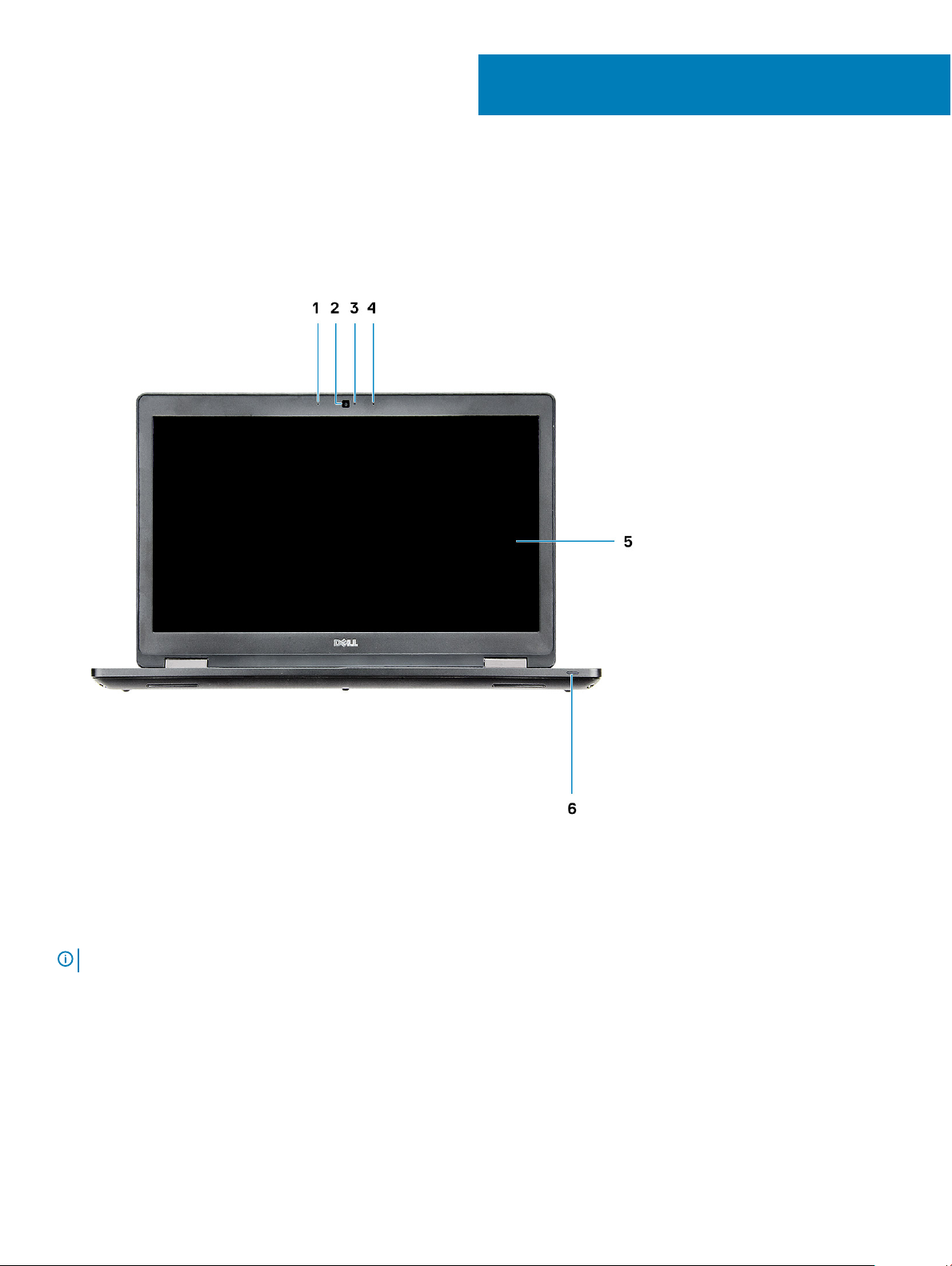
Front open view
2
Prikaz kućišta
1 Array microphone 2 Camera (optional)
3 Camera status light (optional) 4 Array microphone
5 LCD panel 6 Battery charge status light
NOTE: Computer shipped with HD camera module is standard , IR camera is optional.
Prikaz kućišta 7
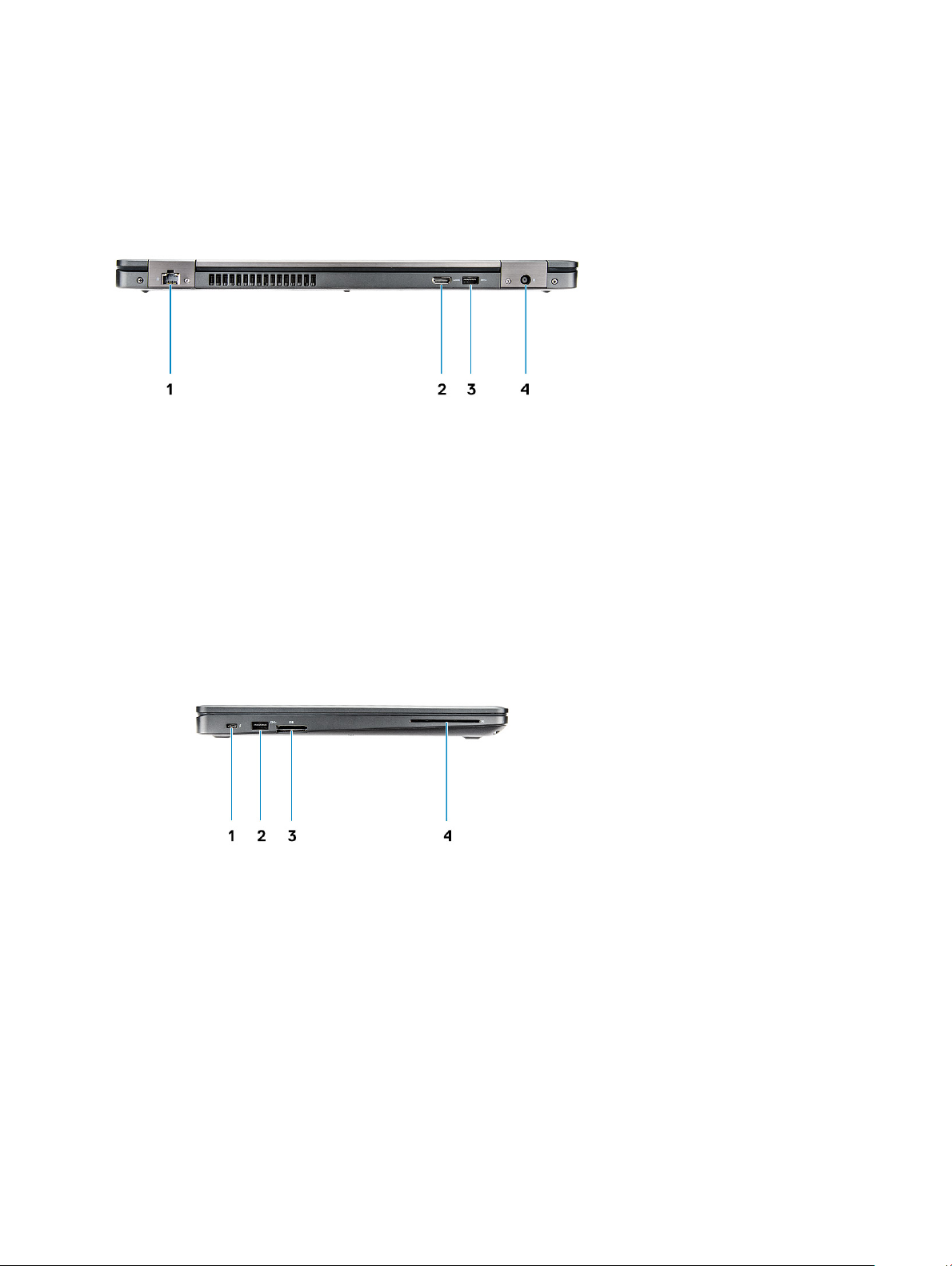
Prikaz sa zadnje strane
1 Mrežni port 2 HDMI port
3 USB 3.1 Gen 1 port 4 Port konektora za napajanje
Prikaz sa leve strane
1 Port za ekran preko USB konektora tipa C (opcionalno
Thunderbolt™ 3)
3 čitač SD kartice 4 Čitač smart kartica (opcija)
8 Prikaz kućišta
2 USB 3.1 Gen 1 port
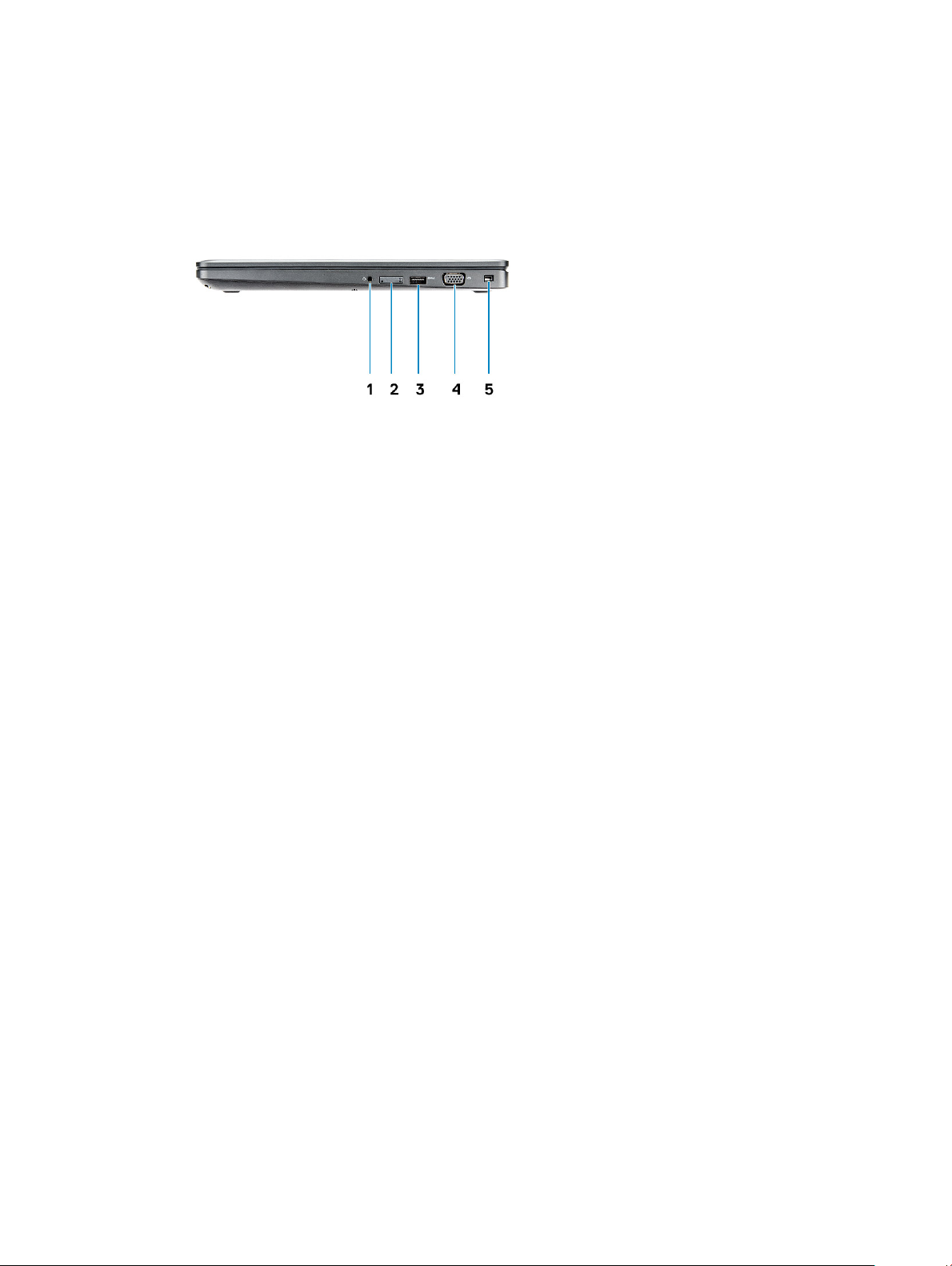
Prikaz sa desne strane
1 Port za slušalice 2 Slot za SIM karticu (opciono)
3 USB 3.1 Gen 1 port 4 VGA port
5 Wedge slot za zaključavanje
Prikaz kućišta 9
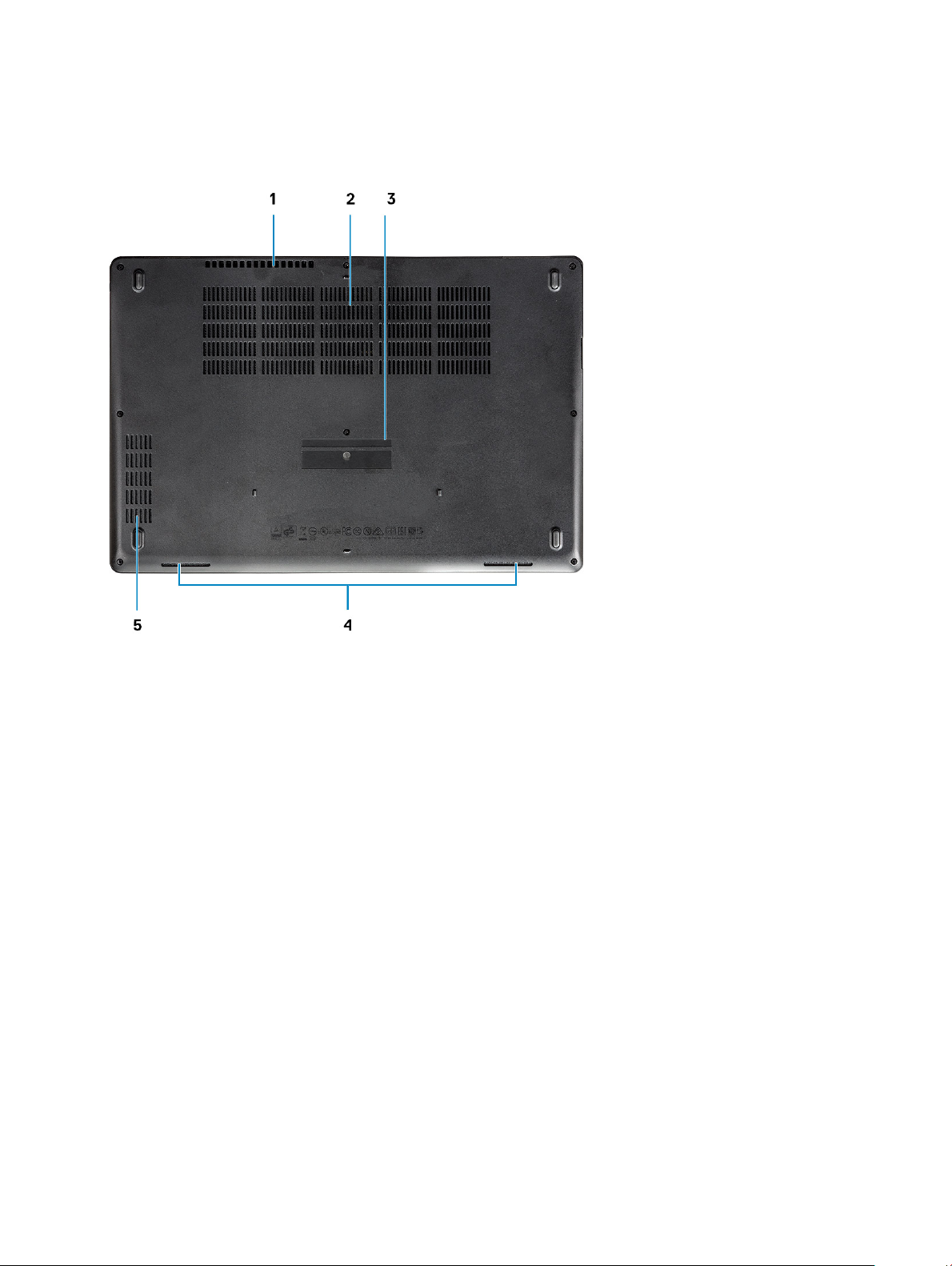
Prikaz sa zadnje strane
1 Ventilacioni otvor 2 Ventilacioni otvor
3 Nalepnica sa servisnom oznakom 4 Zvučnik
5 Ventilacioni otvor
10 Prikaz kućišta
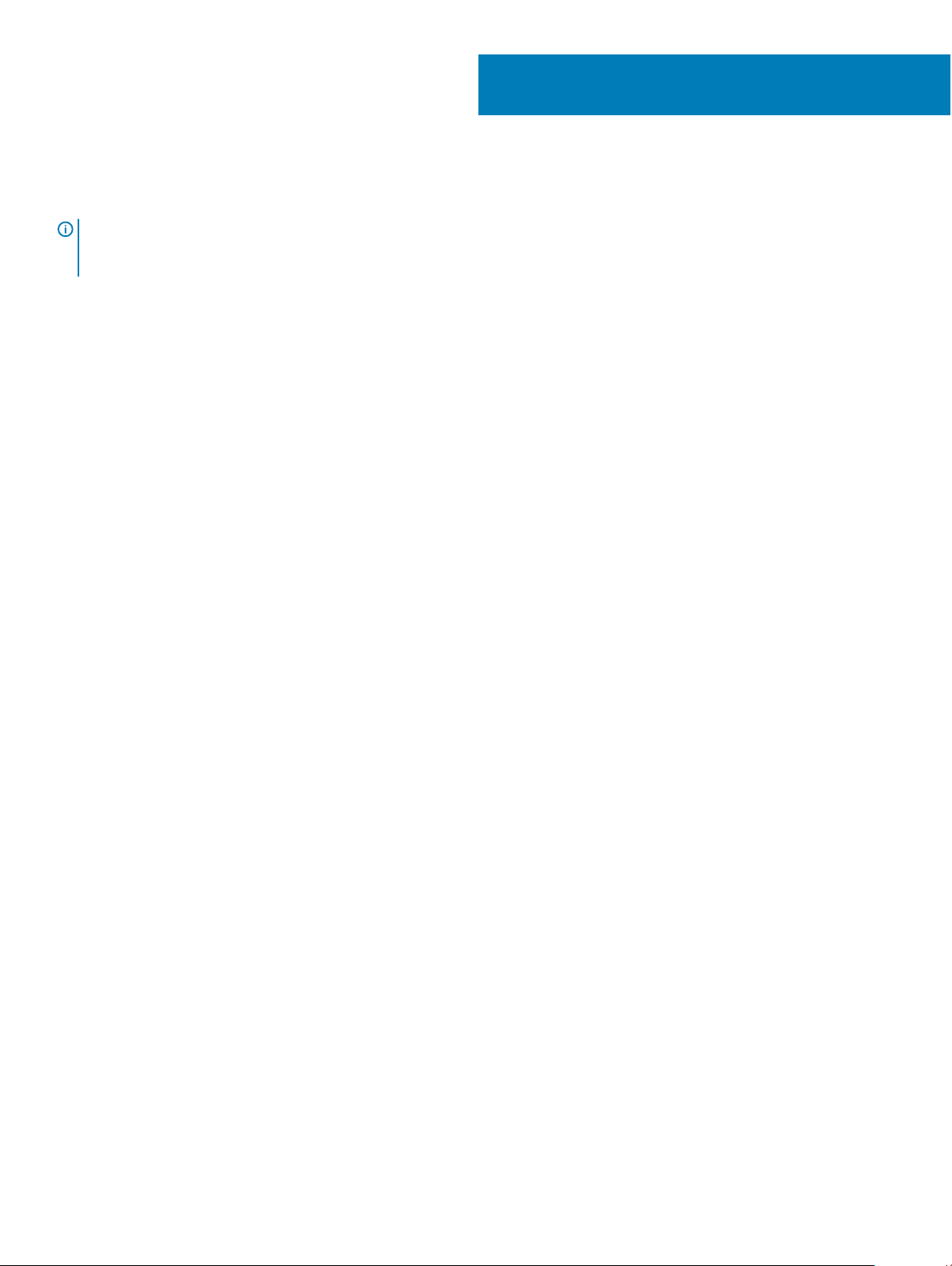
Specikacije sistema
NAPOMENA: Oprema se može razlikovati u zavisnosti od regiona. Navedene specikacije predstavljaju samo one komponente
koje se po zakonu moraju isporučiti uz računar. Da biste dobili više informacija u vezi sa konguracijom vašeg računara, pronađite
opciju Pomoć i podrška u Windows operativnom sistemu a zatim izaberite opciju za prikaz informacija o računaru.
Teme:
• Dimenzije i težina
• Procesor
• Informacije o sistemu
• Operativni sistem
• Memorija
• Portovi i konektori
• Komunikacija
• Audio
• Video
• Skladištenje
• Čitač medijske kartice
• Ekran
• Tastatura
• Kamera
• Tabla osetljiva na dodir
• Baterija
• Ulazni uređaj
• Okruženje
• Adapter za napajanje
3
Dimenzije i težina
Tabela 2. Dimenzije i težina
Visina
Širina 14,8 inča (376 mm)
Dubina 9,9 inča (250,7 mm)
Težina Počevši od 4,48 lbs (2,03 kg)
• Visina sa prednje strane – 0,8 inča (21,65 mm)
• Visina sa zadnje strane – 0,9 inča (24,3 mm)
Procesor
Proizvodi globalnog standarda (GSP) su podvrsta proizvoda odnosa kompanije Dell kojima se upravlja u smislu dostupnosti i sinhronizovanih
promena na svetskom nivou. Kompanija obezbeđuje jednu platformu za kupovine ovih proizvoda širom sveta. Na taj način kupci smanjuju
Specikacije sistema 11
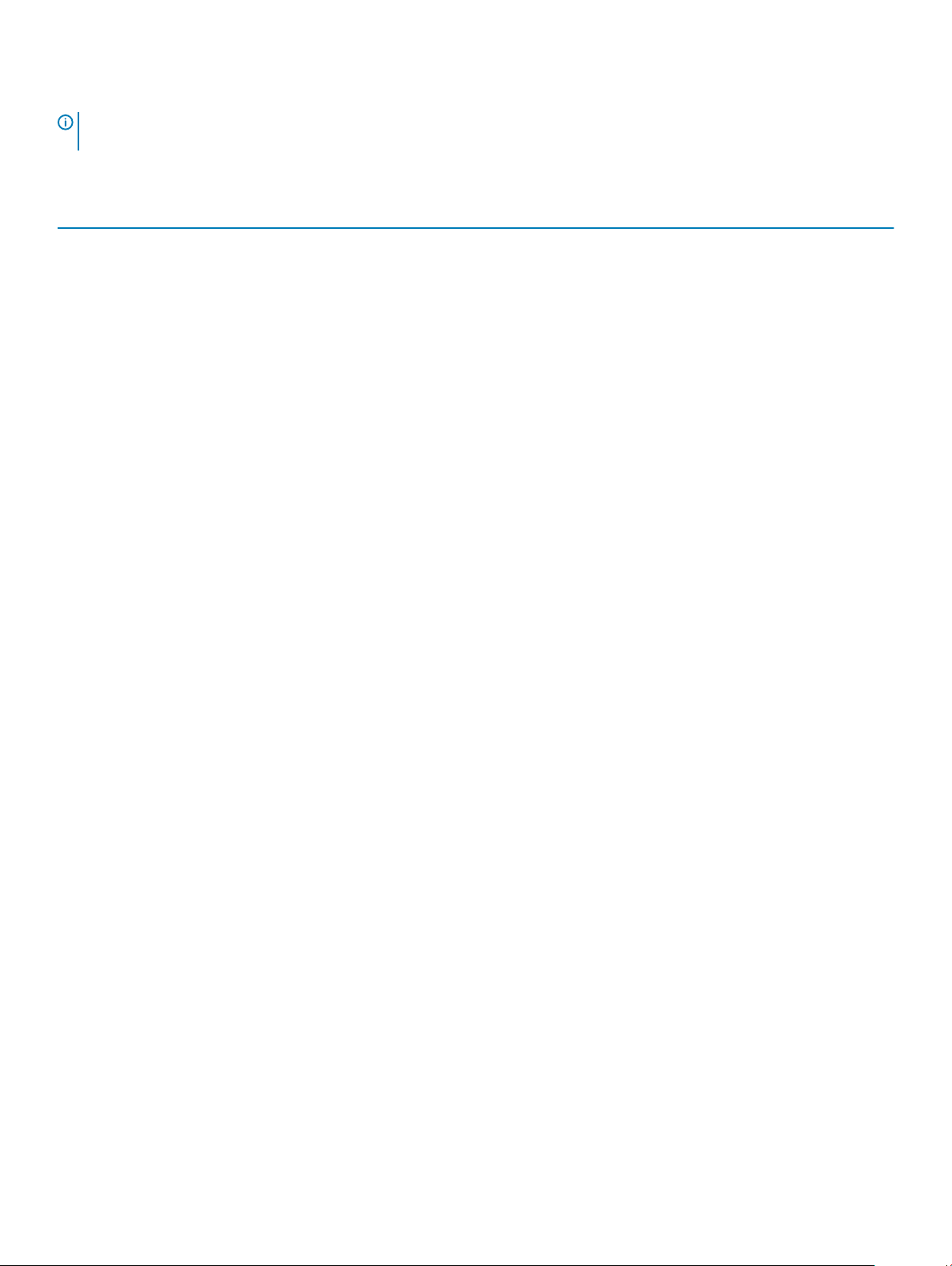
broj konguracija na svetskom nivou, čime se smanjuju i troškovi. Kompanije mogu da primenjuju i svetske IT standarde zaključavanjem
posebnih konguracija proizvoda širom sveta. GSP procesori u nastavku će biti dostupni svim kupcima proizvoda kompanije Dell.
NAPOMENA: Brojevi u vezi s procesorima nisu mera rada procesora. Dostupnost procesora je podložna promeni i može da se
razlikuje u zavisnosti od regiona/zemlje.
Tabela 3. Specikacije procesora
Tip Graka UMA
Intel Core i5-8300H procesor (4 jezgra, 8 M keša, 2,3 GHz, 35 W
cTDP)
Intel UHD gračka kartica 630
Intel Core i5-8400H procesor (4 jezgra, 8 M keša, 2,5 GHz, 35 W
cTDP, vPro)
Intel Core i7-8750H procesor (6 jezgara, 9 M keša, 2,2 GHz, Turbo,
35 W cTDP)
Intel Core i7-8850H procesor (6 jezgara, 9 M keša, 2,6 GHz, 35 W
cTDP vPro)
Mobile Intel Xeon-E-2176M procesor (6 jezgara, 12 M keša, 2,7 GHz,
4,4 GHz Turbo, 35 W cTDP, vPro)
Intel UHD gračka kartica 630
Intel UHD gračka kartica 630
Intel UHD gračka kartica 630
Intel UHD gračka kartica P630
Informacije o sistemu
Tabela 4. Informacije o sistemu
Čipset Čipset Intel CM246
Širina DRAM magistrale 64 bita
Flash EPROM {SP1 256 Mbita}
PCIe magistrala 100 MHz
Frekvencija eksterne magistrale DMI 3.0 (8 GT/s)
Operativni sistem
Tabela 5. Operativni sistem
Podržani operativni sistemi
12 Specikacije sistema
• Windows 10 Home (64-bitni)
• Windows 10 Professional (64-bitni)
• Ubuntu 16.04 LTS (64-bitni)
• Windows 10 Pro za radne stanice 64
• Red Hat 7.5

Memorija
Tabela 6. Specikacije memorije
Minimalna konguracija memorije
Maksimalna konguracija memorije
Broj slotova
Maksimalna podržana memorija po slotu
Opcije memorije
Tip Memorija DDR4 SDRAM koja nije ECC
Brzina
4 GB
32 GB
2 SODIMM
16 GB
• 4 GB – 1 x 4 GB
• 8 GB – 1 x 8 GB
• 8 GB – 2 x 4 GB
• 16 GB – 2 x 8 GB
• 16 GB – 1 x 16 GB
• 32 GB – 2 x 16 GB
Opcionalna ECC memorija za Mobile Intel Xeon procesor
2400/2666 MHz
Portovi i konektori
Tabela 7. Portovi i konektori
Čitač memorijske kartice Čitač memorijske kartice microSD 4.0
Čitač "smart" kartica Da (opcionalno)
USB
Security (Bezbednost) Noble Wedge slot za zaključavanje
Port za priključivanje baze DisplayPort za USB tipa C (opcionalni Thunderbolt 3)
Audio
Video
Mrežni adapter Jedan RJ-45 konektor
Serijski port Nije dostupno
Paralelni port Nije dostupno
Tri USB 3.1 Gen 1 porta (jedan sa tehnologijom PowerShare)
• Univerzalni audio konektor
• Grupa mikrofona sa funkcijom smanjenja buke
• HDMI 1.4 (UMA)
• jedan VGA
• HDMI 2.0 (diskretni)
Specikacije sistema 13

čitač SIM kartice Jedan slot za uSIM karticu (opcionalni)
Komunikacija
Tabela 8. Komunikacija
Mrežni adapter
Wireless (Bežična mreža)
Intel i219LM Gigabit (10/100/1000 Mb/s) Ethernet kontroler
(RJ-45 ) sa Intel daljinskim buđenjem, PXE i upozoravanjem za
mogućnost upravljanja (AMT 11 / DASH 1.1 )
• Wi-Fi 802.11 a,b.g,n/ac putem M.2
• MU-MIMO RX
• Bluetooth putem WLAN-a
• LTE mobilne veze širokog opsega
Audio
Tabela 9. Specikacije audio funkcije
Kontroler Realtek ALC3246-CG kontroler sa Waves MaxxAudio Pro
Tip Višekanalni audio visoke denicije
Stereo konverzija Digitalni audio izlaz preko HDMI — do 7.1 komprimovani i
nekomprimovani audio
Zvučnici Dva (zvučnici sa dvostrukim usmeravanjem zvuka)
Interni interfejs
Audio kodek visoke denicije
Interfejs
Pojačavač unutrašnjeg zvučnika 2 W (RMS) po kanalu
Kontrole jačine zvuka
• Univerzalni audio konektor
• Zvučnici visokog kvaliteta
• Niz mikrofona sa funkcijom smanjenja buke
• Stereo slušalice/mikrofon - kombinovano
Interventni tasteri
Video
Tabela 10. Video
Kontroler Tip Uslovljenost
Intel UHD
gračka kartica
630
UMA
procesorom
• Intel® Core
i5-8300H
• Intel® Core
i5-8400H
• Intel® Core
i7-8850H
Vrsta gračke
memorije
Integrisani Deljena memorija
Kapacitet Podrška za spoljni
sistema (do 32
GB)
displej
VGA
HDMI 1.4(UMA)
HDMI 2.0(DSC)
eDP(Internal)
Maksimalna
rezolucija
HDMI 1.4 (UMA):
4096x2160 na 30 Hz
HDMI 2.0 (DSC):
4096x2160 na 60 Hz
14 Specikacije sistema

Kontroler Tip Uslovljenost
Intel UHD
gračka kartica
P630
procesorom
• Intel Xeon
Processor
E-2176M
Vrsta gračke
memorije
Kapacitet Podrška za spoljni
displej
Putem opcionalnog
porta tipa C:
DisplayPort
Maksimalna
rezolucija
Analogno: (VGA)
sistem 1920x1200 na
60Hz
Maksimalna digitalna
rezolucija: (DP 1.2
preko porta tipa C)
4096x2304 na 60
Hz
Nvidia Quadro
P600
Diskretni Nije dostupno GDDR5
Skladištenje
Tabela 11. Specikacije skladišta
Primarna disk jedinica/disk jedinica za
pokretanje
SSD M.2 2280 SATA: do 512 GB, OPAL
SED opcije
4 GB DisplayPort
Primarni interfejs Sekundarna disk
jedinica
SATA AHCI, do 6 Gb/s M.2 2230 (WWAN
slot)
HDMI 1.4 (UMA):
4096x2160 na 30 Hz
HDMI 2.0
HDMI 2.0 (DSC):
4096x2160 na 60 Hz
Analogno: (VGA)
sistem 1920x1200 na
60Hz
Maksimalna digitalna
rezolucija: (DP 1.2
preko porta tipa C)
4096x2304 na 60
Hz
Sekundarni interfejs Opcije
PCIe 3 x2 NVME, do 16
Gb/s
bezbednosti
DA
SSD M.2 2280 PCIe/NVMe: do 2 TB,
OPAL SED opcije
Jedan HDD od 2,5 inča: do 2 TB, OPAL
SED opcije
SSD M.2 2230 PCIe/NVMe: do 256
GB (samo u WWAN slotu)
SSD M.2 2230 PCIe/NVMe: do 256
GB (samo u WWAN slotu)
PCIe 3 x4 NVME, do 32
Gb/s
SATA AHCI, do 6 Gb/s M.2 2230 (WWAN
PCIe 3 x2 NVME, do 16
Gb/s
PCIe 3 x2 NVME, do 16
Gb/s
M.2 2230 (WWAN
slot)
slot)
M.2 2280 SATA SATA AHCI, do 6 Gb/s NE
HDD od 2,5 inča SATA AHCI, do 6 Gb/s NE
PCIe 3 x2 NVME, do 16
Gb/s
PCIe 3 x2 NVME, do 16
Gb/s
Čitač medijske kartice
Tabela 12. Specikacije čitača medijskih kartica
Tip Jedan slot za SD 4.0 karticu
Podržane kartice
• SD 4.0
• Memory Stick, Pro, HG, Duo i XC
DA
DA
Specikacije sistema 15

Ekran
Tabela 13. Specikacije ekrana
• SDHC
• Secure Digitale Xtended Capacity (SDXC) i multimedijalna
kartica
• FD/HD režim za SD UHS-I (Ultra High Speed-I) i SD UHS-II
(Ultra High Speed-II)
Tip
Visina (aktivna površina) 7,62 inča (193,5 mm)
Širina (aktivna površina) 13,55 inča (344,2 mm)
Dijagonala 15,6 inča (396,25 mm)
Specikacija dodirne ploče Podrška za dodir pomoću 10 prstiju na ugrađenoj dodirnoj tabli od
Osvetljenje/osvetljenost (tipično) 220/300 nita
Brzina osvežavanja 60 Hz
Horizontalni ugao gledanja (min) +/- 40 stepeni (HD)
• HD od 15,6 inča (1366 x 768) bez odsjaja (16:9) WLED, 220 nita,
45% opsega boja, neosetljiv na dodir, sa ojačanom polimernom
LCD zadnjom pločom od ugljeničnih vlakana
• FHD WVA od 15,6 inča (1920 x 1080) bez odsjaja (16:9) WLED,
300 nita, neosetljiv na dodir, 72% opsega boja sa PremierColor,
sa ojačanom polimernom LDC zadnjom pločom od ugljeničnih
vlakana
• FHD WVA od 15,6 inča (1920 x 1080) ugrađeni ekran osetljiv na
dodir sa Truelife funkcijom, 220 nita, 45% opsega boja, sa
ojačanom polimernom LCD zadnjom pločom od ugljeničnih
vlakana
15,6 inča.
+85/-85 stepeni (FHD)
Vertikalni ugao gledanja (min) +10/-30 stepeni (HD)
+85/-85 stepeni (FHD)
Tastatura
Tabela 14. Specikacije tastature
Broj tastera
Veličina U punoj veličini
16 Specikacije sistema
• 82 (SAD i Kanada)
• 83 (Evropa)
• 84 (Brazil)
• 86 (Japan)
• X= 19.05 mm – veličina tastera

• Y= 19.05 mm – veličina tastera
Tastatura sa pozadinskim osvetljenjem Da (opcionalno)
Raspored QWERTY/AZERTY/Kanji
Kamera
Tabela 15. Specikacije kamere
Rezolucija Kamera:
• Fotograja: 0,92 megapiksela
• Video: 1280x720 brzine 30 fps
Infracrvena kamera (opcionalno):
• Fotograja: 0,92 megapiksela
• Video: 1280x720 brzine 30 fps
Dijagonalni ugao prikaza
• Kamera: 74 stepena
• Infracrvena kamera: 74 stepena
Tabla osetljiva na dodir
Tabela 16. Specikacije table osetljive na dodir
Rezolucija
Dimenzije
Višedodirni Podržava najviše 5 prstiju. Podrška za pokrete zavisi od operativnog
• Horizontalno: 1221
• Vertikalno: 661
• Širina: 4,0 inča (101,7 mm )
• Visina: 2,17 inča (55,2 mm)
sistema.
Baterija
Tabela 17. Specikacije baterije
Tip
Dimenzije
• 68 WHr baterija od 4 ćelije, litijum-jonska/polimerska, sa
mogućnošću ExpressCharge
• 68 WHr baterija od 4 ćelije, litijum-polimerska, sa dugim vekom
trajanja
• 92 Whr baterija od 6 ćelija, sa mogućnošću ExpressCharge,
litijum-jonska/polimerska
1 68 WHr od 4 ćelije, litijum-jonska/polimerska
• Dužina: 233mm (9,17 inča)
Specikacije sistema 17

• Širina: 95,9 mm (3,78 inča)
• Visina: 7,05 mm (0,28 inča)
• Težina: 340,00 g
2 68 WHr baterija od 4 ćelije, litijum-polimerska
• Dužina: 233mm (9,17 inča)
• Širina: 95,9 mm (3,78 inča)
• Visina: 7,05 mm (0,28 inča)
• Težina: 340,00 g
3 92 WHr, od 6 ćelija, litijum-polimerska
• Dužina: 332 mm (13,07 inča)
• Širina: 96 mm (3,78 inča)
• Visina: 7,7 mm (0,303 inča)
• Težina: 450,00 g
Težina (maksimalna) 0,045 kg (0,99 lb)
Napon
Radni vijek 300 ciklusa pražnjenja/punjenja (standardna) i 1000 ciklusa
Vreme punjenja kada je računar isključen (približno) 2–4 sata
Vreme rada Razlikuje se u zavisnosti od radnih uslova i može se u značajnoj meri
Opseg temperature: Rad
Opseg temperature: Skladištenje -20 °C do 65 °C (-4 °F do 149 °F)
Dugmasta baterija ML1220
• 68 WHr – 7,6 VDC
• 68 WHr – 7,6 VDC
• 92 WHr – 11,4 VDC
pražnjenja/punjenja (sa dugim vekom)
smanjiti u određenim uslovima intenzivne potrošnje
• Punjenje: 0 °C do 50 °C (32 °F do 122 °F)
• Pražnjenje: 0 °C do 70 °C (32 °F do 158 °F)
Ulazni uređaj
• Single Point tastatura bez pozadinskog osvetljenja
• Dual Pointing tastatura s pozadinskim osvetljenjem
• Microsoft Precision tabla osetljiva na dodir
Okruženje
NAPOMENA
Informacije o dostupnosti potražite u odeljku za svoj region.
Tabela 18. Okruženje
Energetski ekasan izvor napajanja Ugrađeni
Sertikat za ocenu 80 plus Bronze 155W EPA bronzani
18 Specikacije sistema
: Više informacija o karakteristikama radnog okruženja potražite u odeljku s karakteristikama radnog okruženja.

Sertikat za ocenu 80 plus Platinum 240W EPA platinasti
Jedinica koju može da zameni kupac Ne
Pakovanje koje može da se reciklira Opcionalno, samo u SAD
Zajedničko pakovanje Ne
Adapter za napajanje
Tabela 19. Specikacije adaptera za napajanje
Tip
Ulazni napon 100 VAC do 240 VAC
Ulazna struja (maksimalna)
Veličina adaptera 7,4 mm cilindrični
Ulazna frekvencija 50 Hz do 60 Hz
Izlazna struja
Nazivni izlazni napon 19,5 VDC
Opseg temperature (operativno) od -40º do 70º C (od -40º do 158º F)
Opseg temperature (neoperativno) od -40º do 70º C (od -40º do 158º F)
• 130 W adapter
• 130 W – 1,8 A
• 130 W – 6,7 A (neprekidno)
Specikacije sistema 19

4
Opcije programa za podešavanje sistema (System
Setup)
NAPOMENA: U zavisnosti od računara i instaliranih uređaja, stavke navedene u ovom odeljku mogu, ali ne moraju da se pojavljuju.
Teme:
• Sekvenca pokretanja
• Tasteri za navigaciju
• Pregled programa za podešavanje sistema (System Setup)
• Pristupanje programu za podešavanje sistema (System Setup)
• Opšte opcije ekrana
• Opcije ekrana za konguraciju sistema
• Opcije video ekrana
• Opcije ekrana bezbednosti
• Opcije ekrana za bezbedno pokretanje sistema
• Intel proširenja softverske zaštite
• Opcije ekrana performansi
• Opcije ekrana za upravljanje energijom
• Opcije ekrana za ponašanje POST procedure
• Opcije ekrana za podršku virtualizaciji
• Opcije ekrana bežične funkcije
• Opcije ekrana održavanja
• Opcije ekrana za evidenciju sistema
• Ažuriranje BIOS-a u sistemu Windows
• Lozinka sistema i lozinka za podešavanje
Sekvenca pokretanja
Sekvenca pokretanja dozvoljava zaobilaženje redosleda uređaja za pokretanje sistema koji je određen u programu za podešavanje sistema i
direktno podizanje sa određenog uređaja (npr. optički disk ili čvrsti disk). Tokom automatskog testiranja pri uključivanju računara (POST),
kada se prikaže Dell logotip, možete da:
• Pristupite programu za podešavanje sistema (System Setup) pritiskom na taster F2
• Pozovete meni za jedno pokretanje sistema pritiskom na taster F12
Meni za jedno pokretanje sistema prikazuje uređaje sa kojih možete da izvršite podizanje sistema, uključujući opciju dijagnostike. Opcije
menija za pokretanje sistema su:
• Removable Drive (Zamenljivi disk) (ako je dostupno)
• STXXXX Drive (STXXXX disk)
NAPOMENA: XXX označava broj SATA disk jedinice.
• Optical Drive (optički disk) (ako je dostupno)
• SATA čvrsti disk (ako je dostupan)
20 Opcije programa za podešavanje sistema (System Setup)

• Dijagnostika
NAPOMENA: Ako izaberete opciju Diagnostics (Dijagnostika) prikazaće se ekran ePSA diagnostics (ePSA dijagnostika).
Ekran sa sekvencom pokretanja sistema takođe prikazuje opciju za pristupanje ekranu programa za podešavanje sistema (System Setup).
Tasteri za navigaciju
NAPOMENA: Kod najvećeg broja opcija programa za podešavanje sistema promene koje vršite se snimaju ali ne postaju aktivne
dok ponovo ne pokrenete sistem.
Tasteri Navigacija
Strelica gore Prelazak na prethodno polje.
Strelica dole Prelazak na sledeće polje.
Enter Odabir vrednosti u izabranom polju (ako je primenljivo) ili praćenje linka u polju.
Razmaknica Proširenje ili smanjenje padajuće liste, ako je primenljivo.
Tab Prelazak na sledeću oblast izbora.
NAPOMENA: Samo za standardne gračke pregledače.
Esc Prelazak na prethodnu stranu do prikaza glavnog ekrana. Pritiskom na Esc na glavnom ekranu prikazuje se poruka
da morate da sačuvate sve nesačuvane promene i ponovo pokreće sistem.
Pregled programa za podešavanje sistema (System Setup)
Program System Setup omogućava:
• promenu informacija za konguraciju sistema nakon dodavanja, zamene ili uklanjanja hardvera na računaru.
• postavljanje ili promenu opcija koje bira korisnik, kao što je lozinka korisnika.
• čitanje trenutne memorije ili postavljanje tipa instaliranog čvrstog diska.
Pre korišćenja programa za podešavanje sistema (System Setup), preporučuje se da zapišete informacije na ekranu programa za
podešavanje sistema (System Setup) za naknadnu upotrebu.
OPREZ: Ako nijeste iskusni korisnik računara, ne mijenjajte postavke ovog programa. Neke promene mogu uzrokovati nepravilan
rad vašeg računara.
Pristupanje programu za podešavanje sistema (System Setup)
1 Uključite (ili ponovo pokrenite) računar.
2 Kada se pojavi beli Dell logotip, odmah pritisnite taster F2.
Prikazuje se stranica System Setup (Podešavanje sistema).
NAPOMENA: Ako čekate predugo i pojavi se logotip operativnog sistema, sačekajte dok ne ugledate radnu površinu. Zatim,
isključite ili restartujte računar i pokušajte ponovo.
NAPOMENA: Kada se pojavi Dell logotip možete i da pritisnete taster F12 i izaberete BIOS setup (Podešavanje BIOS-a).
Opšte opcije ekrana
U ovom odjeljku se navode osnovne hardverske karakteristike vašeg računara.
Opcije programa za podešavanje sistema (System Setup) 21

Opciono Opis
Informacije o
sistemu
Battery Information Prikazuje status baterije i tip AC adaptera povezanog na računar.
Sekvenca
pokretanja
U ovom odjeljku se navode osnovne hardverske karakteristike vašeg računara.
• System Information (Informacije o sistemu): prikazuje BIOS Version (Verzija BIOS-a), Service Tag (Servisna
oznaka), Asset Tag (Oznaka delova), Ownership Tag (Oznaka vlasništva), Ownership Date (Datum vlasništva),
Manufacture Date (Datum proizvodnje) i Express Service Code (Kod za brzi servis).
• Memory Information (Informacije o memoriji): prikazuje Memory Installed (Instalirana memorija), Memory
Available (Dostupna memorija), Memory Speed (Brzina memorije), Memory Channels Mode (Režim
memorijskih kanala), Memory Technology (Tehnologija memorije), DIMM A Size (Veličina DIMM A) i DIMM B
Size (Veličina DIMM B).
• Processor Information (Informacije o procesoru): prikazuje Processor Type (Tip procesora), Core Count (Broj
jezgara), Processor ID (ID procesora), Current Clock Speed (Trenutna brzina takta), Minimum Clock Speed
(Minimalna brzina takta), Maximum Clock Speed (Maksimalna brzina takta), Processor L2 Cache (L2 keš
procesora), Processor L3 Cache (L3 keš procesora), HT Capable (HT sposobnost) i 64-Bit Technology (64bitna tehnologija).
• Device Information (Informacije o uređaju): prikazuje Primary Hard Drive (Primarni čvrsti disk), M.2 SATA2, M.2
SATA, M.2 PCIe SSD-0, LOM MAC Address (LOM MAC adresa), Video Controller (Video kontroler), Video
BIOS Version (Video BIOS verzija), Video Memory (Video memorija), Panel Type (Tip table), Native Resolution
(Originalna rezolucija), Audio Controller (Audio kontroler), Wi-Fi Device (Wi-Fi uređaj), WiGig Device (WiGig
uređaj), Cellular Device (Mobilni uređaj), Bluetooth Device (Bluetooth uređaj).
Omogućava promenu redosleda po kojem računar pokušava da pronađe operativni sistem.
• Diskette Drive (Disketa)
• Interni HDD
• USB memorijski uređaj
• CD/DVD/CD-RW disk jedinica
• Onboard NIC mrežna kartica
Advanced Boot
Options
UEFI Booth Path
Security
Date/Time Omogućava promenu datuma i vremena.
Ova opcija omogućava učitavanje zastarelih ROM-ova. Opcija Enable Legacy Option ROMs (Omogući zastarele
ROM-ove) je podrazumevano onemogućena.
Ova opcija vam omogućava da kontrolišete da li sistem zahteva od korisnika administratorsku lozinku kada se
sistem pokreće sa UEFI putanje za pokretanje izabrane u meniju za pokretanje koji se dobija pritiskom na F12.
• Always, Except Internal HDD (Uvek, osim ukoliko je u pitanju interni HDD)
• Always (Uvek)
• Never (Nikada) (podrazumevano je omogućeno)
Opcije ekrana za konguraciju sistema
Opciono Opis
Integrated NIC
(Integrisana NIC
kartica)
Parallel Port Omogućava konguraciju paralelnog porta na priključnoj stanici. Opcije su:
Omogućava konguraciju integrisanog mrežnog kontrolera. Opcije su:
• Disabled (Isključeno)
• Enabled (Uključeno)
• Enabled w/PXE (Omogućen sa PXE): Ova opcija je podrazumevano omogućena.
• Disabled (Isključeno)
• AT: Ova opcija je podrazumevano omogućena.
22 Opcije programa za podešavanje sistema (System Setup)

Opciono Opis
• PS2
• ECP
Serial Port Omogućava konguraciju integrisanog serijskog porta. Opcije su:
• Disabled (Isključeno)
• COM1: Ova opcija je podrazumevano omogućena.
• COM2
• COM3
• COM4
SATA Operation Omogućava konguraciju kontrolera internog SATA hard diska. Opcije su:
• Disabled (Isključeno)
• AHCI
• RAID: Ova opcija je podrazumevano omogućena.
Drives Omogućava konguraciju SATA disk jedinica na matičnoj ploči. Svi diskovi su podrazumevano omogućeni. Opcije su:
• SATA-0
• SATA-2
• SATA-4
• M.2 PCI-e SSD-0
SMART Reporting Ovo polje kontroliše da li se greške hard diskova za integrisane disk jedinice prijavljuju prilikom pokretanja sistema.
Ova tehnologija je deo specikacije SMART (Self-Monitoring Analysis and Reporting Technology – tehnologija
samostalnog nadgledanja, analize i izveštavanja). Ova opcija je podrazumevano onemogućena
• Enable SMART Reporting (Omogućavanje SMART izveštavanja)
USB Conguration
Ovo je opcionalna funkcija.
Ovo polje konguriše integrisani USB kontroler. Ako je omogućena opcija Boot Support (Podrška za pokretanje),
sistem se može pokrenuti sa bilo kog USB uređaja za masovno skladištenje (HDD-a, eš diska, diskete).
Ako je USB port omogućen, uređaj povezan na ovaj port je omogućen i dostupan za OS.
Ako je USB port onemogućen, OS ne može da vidi nijedan uređaj povezan za ovaj port.
Opcije su:
• Enable USB Boot Support (Omogući podršku za USB pokretanje) (podrazumevano omogućeno)
• Enable External USB Port (Omogući spoljašnji USB port) (podrazumevano omogućeno)
• Enable Thunderbolt Port (Omogući Thunderbolt port) (podrazumevano omogućeno).
• Enable Thunderbolt Boot Support (Omogući podršku za thunderbolt pokretanje)
• Always Allow Dell Docks (Uvek omogući Dell priključne stanice) (podrazumevano je omogućeno)
• Enable Thunderbolt (and PCIe behind TBT) Pre-boot (Omogući thunderbolt (i PCie posle TBT) predpokretanje)
• Security level — No Secuirty (Nivo bezbednosti – bez zaštite)
• Security level — User Conguration (Nivo bezbednosti – korisnička konguracija) (podrazumevano je
omogućeno)
• Security level — Secure connect (Nivo bezbednosti – bezbedno povezivanje)
• Security level — Display Port Only (Nivo bezbednosti – samo port ekrana)
Opcije programa za podešavanje sistema (System Setup) 23

Opciono Opis
NAPOMENA: USB tastatura i miš uvek rade u okviru BIOS konguracije nezavisno od ovih postavki.
USB PowerShare Ovo polje konguriše ponašanje funkcije USB PowerShare. Ova opcija omogućava punjenje eksternih uređaja
pomoću uskladištene energije baterije sistema preko USB PowerShare porta.
Audio Ovo polje omogućava ili onemogućava integrisani audio kontroler. Opcija Enable Audio (Omogući audio)
podrazumevano je izabrana. Opcije su:
• Enable Microphone (Omogući mikrofon) (podrazumevano omogućeno)
• Enable Internal Speaker (Omogući interni zvučnik) (podrazumevano omogućeno)
Keyboard
Illumination
Keyboard Backlight
Timeout on AC
Keyboard Backlight
Timeout on Battery
U ovom polju možete da izaberete režim rada funkcije osvetljavanja tastature. Nivo osvetljenosti tastature se može
podešavati između 0% i 100%. Opcije su:
• Disabled (Isključeno)
• Dim (Prigušeno)
• Bright (Jarko) (podrazumevano omogućeno)
Odlaganje pozadinskog osvetljenja tastature se prigušuje kada je uključen AC adapter. Funkcija glavnog osvetljenja
tastature nije narušena. Osvetljenje tastature će nastaviti da podržava različite nivoe osvetljenja. Ovo polje ima
uticaj kada je omogućeno pozadinsko osvetljenje.
• 5 seconds (5 sekundi)
• 10 sekundi (podrazumevano je omogućeno)
• 15 seconds (15 sekundi)
• 30 seconds (30 sekundi)
• 1 minute (1 minut)
• 5 minuta
• 15 minuta
• Never (Nikada)
Odlaganje pozadinskog osvetljenja tastature se prigušuje kada se uređaj napaja preko baterije. Funkcija glavnog
osvetljenja tastature nije narušena. Osvetljenje tastature će nastaviti da podržava različite nivoe osvetljenja. Ovo
polje ima uticaj kada je omogućeno pozadinsko osvetljenje.
• 5 seconds (5 sekundi)
• 10 sekundi (podrazumevano je omogućeno)
• 15 seconds (15 sekundi)
• 30 seconds (30 sekundi)
• 1 minute (1 minut)
• 5 minuta
• 15 minuta
• Never (Nikada)
Keyboard Backlight
with AC
Touchscreen Ova polja služe za omogućavanje i onemogućavanje ekrana osetljivog na dodir.
24 Opcije programa za podešavanje sistema (System Setup)
Opcija pozadinskog osvetljenja tastature preko AC adaptera ne utiče na funkciju glavnog osvetljenja tastature.
Osvetljenje tastature će nastaviti da podržava različite nivoe osvetljenja. Ovo polje ima uticaj kada je omogućeno
pozadinsko osvetljenje.
• Ekran osetljiv na dodir (podrazumevano omogućeno)

Opciono Opis
Unobtrusive Mode Kada je omogućena, ova opcija pritiskom na Fn+F7 isključuje sve svetlosne i zvučne signale na sistemu. Za povratak
na normalan način rada ponovo pritisnite Fn+F7. Ova opcija je podrazumevano onemogućena
Miscellaneous
Devices
Omogućava uključivanje ili isključivanje slijedećih uređaja:
• Enable Camera (Omogući kameru) — podrazumevano omogućeno
• Enable Hard Drive Free Fall Protection (Omogući zaštitu čvrstog diska od pada) (podrazumevano omogućeno)
• Enable Secure Digital (SD) Card (Omogući Secure Digital (SD) karticu) (podrazumevano je omogućeno)
• Secure Digital (SD) Card Boot (Pokretanje sa Secure Digital (SD) kartice)
• Secure Digital (SD) Card Read — only Mode (Režim samo za čitanje Secure Digital (SD) kartice)
Opcije video ekrana
Opciono Opis
LCD Brightness Omogućava postavljanje osvetljenosti ekrana u zavisnosti od izvora napajanja (On Battery (Baterija) i On AC
(Naizmenična struja)).
NAPOMENA: Postavka za video biće vidljiva samo kada je video kartica instalirana na sistemu.
Opcije ekrana bezbednosti
Opciono Opis
Admin Password Omogućava postavljanje, promjenu ili brisanje lozinke administratora (admin).
NAPOMENA: Administratorsku lozinku morate da postavite prije postavljanja sistemske ili lozinke tvrdog
diska. Brisanjem administratorske lozinke automatski se briše lozinka sistema i čvrstog diska.
NAPOMENA: Uspješno promijenjene lozinke su odmah aktivne.
Podrazumevana postavka: Not set (Nije podešena)
System Password Omogućava postavljanje, promenu ili brisanje lozinke sistema.
NAPOMENA: Uspješno promijenjene lozinke su odmah aktivne.
Podrazumevana postavka: Not set (Nije podešena)
M.2 SATA SSD
Password
Strong Password Omogućava vam da podesite opciju da uvek postavljate sigurne lozinke.
Password
Conguration
Password Bypass Dozvoljava vam da omogućite ili onemogućite dozvolu za premošćavanje lozinke sistema i unutrašnjeg hard diska
Omogućava da podesite, promenite ili izbrišete lozinku za M.2 SATA SSD.
NAPOMENA: Uspješno promijenjene lozinke su odmah aktivne.
Podrazumevana postavka: Not set (Nije podešena)
Podrazumevana postavka: Nije izabrana opcija Enable Strong Password (Omogući sigurnu lozinku).
NAPOMENA: Ukoliko je omogućena sigurna lozinka, administratorska i sistemska lozinka moraju da
sadrže najmanje jedno veliko slovo, jedno malo slovo i mora da bude najmanje 8 znakova dugačka.
Omogućava da odredite minimalnu i maksimalnu dužinu administratorske i sistemske lozinke.
kada su one postavljene. Opcije su:
Opcije programa za podešavanje sistema (System Setup) 25

Opciono Opis
• Disabled (Isključeno)
• Reboot bypass (Ponovo pokreni premošćavanje)
Podrazumevana postavka: Disabled (Onemogućeno)
Password Change Dozvoljava vam da omogućite ili onemogućite dozvolu za promenu lozinke sistema i čvrstog diska kada je
postavljena administratorska lozinka.
Podrazumevana postavka: izabrano je Allow Non-Admin Password Changes (Dozvoli promene
neadministratorske lozinke).
Non-Admin Setup
Changes
UEFI Capsule
Firmware Updates
TPM 2.0 Security Omogućava da omogućite Trusted Platform Module (TPM) tokom POST rutine. Opcije su:
Computrace Omogućava vam da uključite ili isključite opcionalni Computrace softver. Opcije su:
Ova opcija omogućava da odredite da li su promene opcija podešavanja dozvoljene kada je postavljena lozinka
administratora. Ako je onemogućeno, opcije podešavanja su zaključane lozinkom administratora.
Omogućava vam da kontrolišete da li ovaj sistem dozvoljava ažuriranja BIOS-a preko paketa za ažuriranje UEFI
kapsule.
• Enable UEFI Capsule Firmware Updates (Omogući ažuriranja rmvera UEFI kapsule) – podrazumevano
omogućeno
• TPM On (TPM uključen) (podrazumevano omogućeno)
• Clear (Brisanje)
• PPI Bypass for Enabled Commands (Premošćavanje PPI za omogućene naredbe) – podrazumevano
omogućeno
• Attestation Enable (Omogući atestiranje) (podrazumevano omogućeno)
• Key Storage Enable (Omogući skladištenje tasterom) (podrazumevano omogućeno)
• PPI Bypass for Enabled Commands (Premošćavanje PPI za onemogućene naredbe)
• SHA-256 (podrazumevano omogućeno)
• Disabled (Isključeno)
• Enabled (Uključeno)
NAPOMENA: Da biste instalirali noviju ili stariju verziju TPM1.2/2.0, preuzmite alat TPM plašta (softver).
• Deactivate (Deaktiviraj)
• Disable (Onemogući)
• Activate (Aktiviraj)
NAPOMENA: Opcije Activate (Aktiviraj) i Disable (Onemogući) trajno aktiviraju ili isključuju funkciju i
naknadne promene neće biti dozvoljene
Podrazumevana postavka: Deactivate (Deaktiviraj)
CPU XD Support Dozvoljava vam da omogućite ili onemogućite Execute Disable režim procesora.
Enable CPU XD Support (Omogući podršku za CPU XD)(podrazumevano)
OROM Keyboard
Access
26 Opcije programa za podešavanje sistema (System Setup)
Omogućava da podesite opciju za ulazak u ekrane za Option ROM Conguration pomoću brzih tastera prilikom
pokretanja sistema. Opcije su:
• Enable (Omogući)
• One Time Enable (Omogući jednom)
• Disable (Onemogući)

Opciono Opis
Podrazumevana postavka: Enable (Omogući).
Admin Setup
Lockout
Master Password
Lockout
Omogućava vam da sprečite da korisnici ulaze u program za podešavanje kada je postavljena administratorska
lozinka.
Podrazumevana postavka: Disabled (Onemogućeno)
Dozvoljava vam da onemogućite podršku za glavnu lozinku. Lozinka za čvrsti disk mora da se izbriše da bi se ovo
podešavanje promenilo
• Enable Master Password Lockout (Omogući zaključavanje glavne lozinke) – onemogućeno
Opcije ekrana za bezbedno pokretanje sistema
Opciono Opis
Secure Boot Enable Ova opcija omogućava ili onemogućava funkciju Secure Boot (Bezbedno pokretanje sistema).
• Disabled (Isključeno)
• Enabled (Uključeno)
Podrazumevana postavka: Enabled (Omogućeno).
Expert Key
Management
Dozvoljava manipulaciju bazom podataka bezbednosnih ključeva ukoliko je sistem u prilagođenom režimu. Opcija
Enable Custom Mode (Omogući prilagođeni režim) podrazumevano je onemogućena. Opcije su:
• PK
• KEK
• db
• dbx
Ako omogućite Custom Mode (Prilagođeni režim), pojavljuju se važeće opcije za PK, KEK, db i dbx. Opcije su:
• Save to File (Sačuvaj u datoteku) — Sprema ključ u datoteku koju bira korisnik
• Replace from File (Zameni iz datoteke) — Menja trenutni ključ ključem iz datoteke koju bira korisnik
• Append from File (Dodaj iz datoteke) — Dodaje ključ u trenutnu bazu podataka iz datoteke koju bira korisnik
• Delete (Izbriši) — Briše izabrani ključ
• Reset All Keys (Resetuj sve ključeve) — Resetuje na podrazumevanu postavku
• Delete All Keys (Izbriši sve ključeve) — Briše sve ključeve
NAPOMENA: Ako onemogućite Custom Mode (Prilagođeni režim) sve izvršene promene biće obrisane i
ključevi će se vratiti na podrazumevane postavke.
Intel proširenja softverske zaštite
Opciono Opis
Intel SGX Enable Ovo polje vam nalaže da navedete bezbedno okruženje za izvršavanje koda/čuvanje osetljivih informacija u
kontekstu glavnog OS-a. Opcije su:
• Disabled (Isključeno)
• Enabled (Uključeno)
• Software Controlled (Softverska kontrola): ova opcija je podrazumevano omogućena.
Opcije programa za podešavanje sistema (System Setup) 27

Opciono Opis
Enclave Memory
Size
Ova opcija podešava SGX Enclave Reserve Memory Size (Veličina SGX privatne rezervne memorije). Opcije su:
• 32 MB
• 64 MB
• 128 MB
Opcije ekrana performansi
Opciono Opis
Multi Core Support Ovo polje određuje da li je na procesoru omogućeno jedno ili više jezgara. Performanse nekih aplikacija će biti bolje
ukoliko se koristi više jezgara.
• All (Sve) (podrazumevano je omogućeno)
• 1
• 2
• 3
Intel SpeedStep Dozvoljava vam da omogućite ili onemogućite Intel SpeedStep funkciju.
• Enable Intel SpeedStep (Omogući Intel SpeedStep)
Podrazumevana postavka: Ova opcija je omogućena.
C-States Control Dozvoljava vam da omogućite ili onemogućite dodatna stanja mirovanja procesora.
• C states (C stanja)
Podrazumevana postavka: Ova opcija je omogućena.
Intel TurboBoost Dozvoljava vam da omogućite ili onemogućite Intel TurboBoost režim procesora.
• Enable Intel TurboBoost (Omogući Intel TurboBoost)
Podrazumevana postavka: Ova opcija je omogućena.
Opcije ekrana za upravljanje energijom
Opciono Opis
AC Behavior Omogućava da uključite ili isključite automatsko uključivanje računara kada je AC adapter povezan.
Podrazumevana postavka: nije izabrano Wake on AC (Aktiviraj pri AC).
Auto On Time
(Vrijeme
automatskog
uključenja)
Omogućava postavljanje vremena za automatsko isključenje računara. Opcije su:
• Disabled (Isključeno)
• Every Day (Svakog dana)
• Weekdays (Radnim danima)
• Select Days (Izabranim danima)
Podrazumevana postavka: Disabled (Onemogućeno)
28 Opcije programa za podešavanje sistema (System Setup)

Opciono Opis
USB Wake Support Omogućava da uključite mogućnost pokretanja sistema iz stanja pripravnosti pomoću USB uređaja.
NAPOMENA: Ova funkcija je aktivna samo kada je povezan AC adapter. Ako je AC adapter uklonjen u
stanju pripravnosti, podešavanje sistema će isključiti napajanje svih USB portova kako bi se sačuvala
energija baterije.
• Enable USB Wake Support
• Wake on Dell USB-C Dock (Buđenje na baznoj stanici preko USB-a tipa C) (podrazumevano je omogućeno)
Wireless Radio
Control
Wake on LAN/
WLAN
Block Sleep Ova opcija omogućava blokiranje ulaska u stanje spavanja (stanje S3) u okruženju operativnog sistema.
Peak Shift Ova opcija vam omogućava da maksimalno smanjite potrošnju energije u periodima najveće potrošnje tokom dana.
Omogućava da omogućite ili onemogućite funkciju koja automatski prebacuje sa žičane na bežičnu mrežu i obrnuto,
nezavisno od zičke veze.
• Control WLAN Radio (Kontrola WLAN radija)
• Control WWAN Radio (Kontrola WWAN radija)
Podrazumevana postavka: Opcija je onemogućena.
Omogućava da omogućite ili onemogućite funkciju koja napaja računar iz neaktivnog stanja kada se aktivira
signalom LAN mreže.
• Disabled (Isključeno)
• LAN Only (Samo LAN)
• WLAN Only (Samo WLAN)
• LAN or WLAN (LAN ili WLAN)
Podrazumevana postavka: Disabled (Onemogućeno)
Block Sleep (S3 state) (Blokiranje spavanja (stanje S3))
Podrazumevana postavka: Ova opcija je onemogućena
Kada omogućite ovu opciju, sistem će se pokretati samo preko baterija, čak i kada je priključen AC adapter.
Advanced Battery
Charge
Conguration
Primary Battery
Charge
Conguration
Ova opcija vam omogućava da maksimalno produžite trajanje baterije. Ako omogućite ovu opciju, sistem će koristiti
standardan algoritam punjenja i druge tehnike tokom perioda neaktivnosti da bi se produžilo trajanje baterije.
Disabled (Isključeno)
Podrazumevana postavka: Disabled (Onemogućeno)
Omogućava vam da izaberete režim punjenja baterije. Opcije su:
• Adaptive (Adaptivno)
• Standard (Standardno) — potpuno punjenje baterije standardnom brzinom.
• ExpressCharge (Brzo punjenje) — baterija se može puniti u kraćem vremenskom periodu pomoću tehnologije
brzog punjenja kompanije Dell. Ova opcija je podrazumevano omogućena.
• Primarily AC use (Primarno korišćenje AC)
• Custom (Prilagođeno)
Ako je izabrana opcija Custom Charge (Prilagođeno punjenje), možete da kongurišete i opcije Custom Charge
Start (Početak prilagođenog punjenja) i Custom Charge Stop (Zaustavljanje prilagođenog punjenja).
NAPOMENA: Za sve baterije nisu dostupni svi načini punjenja. Da biste omogućili ovu opciju,
onemogućite opciju Advanced Battery Charge Conguration (Napredna konguracija punjenja baterije).
Opcije programa za podešavanje sistema (System Setup) 29

Opciono Opis
Sleep Mode (Režim
spavanja)
Type-C Connector
Power (Snaga
konektora tipa C)
Ova opcija služi za izbor režima spavanja koji će koristiti operativni sistem.
• OS Automatic Selection (OS automatski izbor)
• Force S3 (Nametni S3) (podrazumevano je omogućeno)
Pomoću ove opcije možete da podesite maksimalnu snagu koja se može dobijati iz USB konektora C tipa.
• 7.5 W (podrazumevano je omogućeno)
• 15 W
Opcije ekrana za ponašanje POST procedure
Opciono Opis
Adapter Warnings Omogućava da omogućite ili onemogućite poruke upozorenja podešavanja sistema (BIOS) kada koristite određene
adaptere napajanja.
Podrazumevana postavka: Enable Adapter Warnings (Omogući upozorenja za adapter)
Keypad
(Embedded)
Omogućava da izaberete jedan ili dva načina da omogućite tastaturu koja je ugrađena u unutrašnju tastaturu.
• Fn Key Only (Samo Fn taster): ova opcija je podrazumevano omogućena.
• By Numlock
NAPOMENA: Ova opcija nema uticaja u toku podešavanja. Podešavanje radi u režimu Fn Key Only (Samo
taster Fn).
Mouse/Touchpad Omogućava da denišete na koji način sistem obrađuje podatke unete preko miša i table osetljive na dodir. Opcije
su:
• Serial Mouse (Serijski miš)
• PS2 Mouse (PS2 miš)
• Touchpad/PS-2 Mouse (Tabla osetljiva na dodir/PS-2 miš): Ova opcija je podrazumevano omogućena.
Numlock Enable Omogućava da omogućite Numlock opciju kada se računar pokreće.
Enable Network (Omogući mrežu). Ova opcija je podrazumevano omogućena.
Fn Key Emulation Omogućava da podesite opciju kada se taster Scroll Lock koristi za simulaciju funkcije tastera Fn.
Enable Fn Key Emulation (Omogući emulaciju Fn tastera) (podrazumevano)
Fn Lock Options
Fastboot Omogućava da ubrzate postupak pokretanja zaobilaženjem nekih koraka koji povećavaju kompatibilnost. Opcije su:
Omogućava da kombinacija interventnih tastera Fn + Esc menja primarno ponašanje tastera F1–F12, između
standardnih i sekundarnih funkcija. Ako onemogućite ovu opciju, ne možete dinamički da menjate primarno
ponašanje ovih tastera. Dostupne opcije su:
• Fn Lock (Zaključaj Fn). Ova opcija je podrazumevano izabrana.
• Lock Mode Disable/Standard (Onemogući zaključani režim/Standardni)
• Lock Mode Enable/Secondary (Omogući zaključani režim/Sekundarni)
• Minimal (Minimalno)
• Thorough (Detaljno) (podrazumevano)
30 Opcije programa za podešavanje sistema (System Setup)

Opciono Opis
• Auto (Automatski)
Extended BIOS
POST Time
Full Screen Logo
(Logotip preko
čitavog ekrana)
Warnings and Error
(Upozorenja i
greška)
Omogućava da kreirate dodatno odlaganje pre pokretanja sistema. Opcije su:
• 0 seconds (0 sekundi). Ova opcija je podrazumevano omogućena.
• 5 seconds (5 sekundi)
• 10 seconds (10 sekundi)
Ova opcija prikazuje logotip preko čitavog ekrana ukoliko slika odgovara rezoluciji ekrana
• Enable Full Screen Logo (Omogući logotip preko čitavog ekrana
Ova opcija pauzira proces pokretanja samo kada se otkriju upozorenja i greške.
• Prompt on Warnings and Errors (Ukaži na upozorenja i greške) – ova opcija je podrazumevano omogućena.
• Continue on Warnings (Nastavak posle upozorenja)
• Continue on Warnings and Errors (Nastavak posle upozorenja i grešaka)
NAPOMENA: Greške koje se smatraju kritičnim po funkcionisanje hardvera sistema će uvek zaustavljati
sistem.
Opcije ekrana za podršku virtualizaciji
Opciono Opis
Virtualization Omogućava da omogućite ili onemogućite Intel Virtualization tehnologiju.
Enable Intel Virtualization Technology (Omogući Intel Virtualization Technology) – ova opcija je podrazumevano
omogućena.
VT for Direct I/O Omogućava ili onemogućava da monitor virtuelne mašine (VMM) koristi dodatne hardverske mogućnosti koje
obezbeđuje Intel® Virtualization tehnologija za direktni U/I.
Enable VT for Direct I/O (Omogući VT za Direct I/O): ova opcija je podrazumevano omogućena.
Trusted Execution Ova opcija određuje da li monitor za praćenje stanja virtuelne mašine (MVMM) može da koristi dodatne hardverske
mogućnosti koje obezbeđuje Intel Trusted Execution Technology. Da biste koristili ovu funkciju, opcije TPM
Virtualization Technology (TMP Virtualization tehnologija) i Virtualization Technology for Direct I/O (Virtualization
tehnologija za direktni U/I) moraju biti omogućene.
Trusted Execution (Pouzdano izvođenje): ova opcija je podrazumevano omogućena.
Opcije ekrana bežične funkcije
Opciono Opis
Wireless Switch Omogućava da postavite bežične uređaje kojima se može upravljati putem prekidača za bežičnu mrežu. Opcije su:
• WWAN
• GPS (na WWAN modulu)
• WLAN/WiGig
• Bluetooth
Sve opcije su podrazumevano omogućene.
Opcije programa za podešavanje sistema (System Setup) 31

Opciono Opis
NAPOMENA: Za WLAN i WiGig, kontrole za aktiviranje ili deaktiviranje su povezane i ne mogu se
nezavisno omogućiti ili onemogućiti.
Wireless Device
Enable
Omogućava uključivanje ili isključivanje internih bežičnih uređaja:
• WWAN/GPS
• WLAN/WiGig
• Bluetooth
Sve opcije su podrazumevano omogućene.
Opcije ekrana održavanja
Opciono Opis
Service Tag Prikazuje servisnu oznaku računara.
Asset Tag Omogućava da kreirate sistemsku oznaku sredstava ako oznaka sredstava nije postavljena. Ova opcija nije
podrazumevano postavljena.
BIOS Downgrade Ovo polje kontroliše ešovanje fabričkog softvera sistema na prethodne verzije.
• Allows BIOS Downgrade (Omogućava stariju verziju BIOS-a) (podrazumevano je omogućeno)
Data Wipe Ovo polje omogućava korisnicima da bezbedno brišu podatke sa svih unutrašnjih uređaja za skladištenje. Evo liste
pogođenih uređaja:
• Unutrašnji SATA HDD/SSD
• Unutrašnji M.2 SDD
• Unutrašnji M.2 PCIe SSD
• Internal eMMC (Ugrađeni eMMC)
BIOS Recovery Ova opcija omogućava korisniku da sistem vrati iz određenih oštećenih stanja BIOS-a iz datoteke za oporavak na
primarnom čvrstom disku korisnika ili spoljašnjoj USB memoriji.
• BIOS Recovery from Hard Drive (Oporavak BIOS-a sa čvrstog diska) (podrazumevano omogućeno)
• BIOS Auto-Recovery (Automatski oporavak BIOS-a)
• Always perform Integrity Check (Uvek obavljaj proveru integriteta)
Opcije ekrana za evidenciju sistema
Opciono Opis
BIOS Events Omogućava pregled i brisanje BIOS POST događaja.
Thermal Events Omogućava pregled i brisanje termalnih događaja pri podešavanju sistema.
Power Events Omogućava pregled i brisanje događaja u vezi sa napajanjem pri podešavanju sistema.
Ažuriranje BIOS-a u sistemu Windows
Preporučuje se da ažurirate BIOS (podešavanje sistema) prilikom zamene matične ploče ili ako je ispravka dostupna. Za laptop računare,
proverite da li je baterija računara potpuno napunjena i priključena na strujnu utičnicu.
32 Opcije programa za podešavanje sistema (System Setup)

NAPOMENA: Ukoliko je BitLocker omogućen, mora se obustaviti pre ažuriranja BIOS-a sistema, a zatim ponovo omogućiti nakon
što se ažuriranje BIOS-a završi.
1 Ponovo uključite računar.
2 Idite na Dell.com/support.
• Unesite Service Tag (servisnu oznaku) ili Express Service Code (kôd za brzi servis) i kliknite na Submit (Pošalji).
• Kliknite na Detect Product (Otkrij proizvod) i sledite uputstva na ekranu.
3 Ako ne možete da otkrijete ili pronađete servisnu oznaku, kliknite na Choose from all products (Izaberi među svim proizvodima).
4 Izaberite kategoriju Products (Proizvodi) sa liste.
NAPOMENA: Izaberite odgovarajuću kategoriju da biste došli do stranice proizvoda
5 Izaberite model računara i pojaviće se stranica Product Support (Podrška za proizvod)vašeg računara.
6 Kliknite na Get drivers (Preuzmi upravljačke programe) i kliknite na Drivers and Downloads (Upravljački programi i preuzimanja).
Otvara se odeljak Drivers and Downloads (Upravljački programi i preuzimanja).
7 Kliknite na Find it myself (Pronađi sam).
8 Kliknite na BIOS da biste videli verzije BIOS-a.
9 Pronađite najnoviju BIOS datoteku i kliknite na Download (Preuzmi).
10 Izaberite način preuzimanja koji vam najviše odgovara u prozoru Please select your download method below (Izaberite način
preuzimanja u nastavku), kliknite na Download File (Preuzmi datoteku).
Pojavljuje se prozor File Download (Preuzimanje datoteke).
11 Kliknite na Save (Sačuvaj) da biste sačuvali datoteku na računaru.
12 Kliknite na Run (Pokreni) da biste instalirali ažurirana podešavanja BIOS-a na računar.
Pratite uputstva na ekranu.
NAPOMENA: Preporučuje se da ne ažurirate verziju BIOS-a za više od 3 revizije. Na primer: ako želite da ažurirate BIOS sa
verzije 1.0 na verziju 7.0, prvo instalirajte verziju 4.0 a zatim instalirajte verziju 7.0.
Lozinka sistema i lozinka za podešavanje
Tabela 20. Lozinka sistema i lozinka za podešavanje
Tip lozinke Opis
Lozinka sistema Lozinka koju morate uneti da biste se prijavili na sistem.
Lozinka za podešavanje Lozinka koju morate uneti da biste pristupili i izmenili podešavanja
BIOS-a na računaru.
Možete da kreirate lozinku sistema i lozinku za podešavanje da biste zaštitili računar.
OPREZ: Lozinke pružaju osnovni nivo bezbednosti podataka na računaru.
OPREZ: Svako može pristupiti podacima ukladištenim na računaru ako računar nije zaključan ili pod nadzorom.
NAPOMENA: Funkcija lozinka sistema i lozinka za podešavanje je onemogućena.
Dodeljivanje lozinke sistema i lozinke za podešavanje
Novu lozinku sistema možete da dodelite samo kada je status Nije postavljena.
Da biste pristupili podešavanju sistema, pritisnite taster F2 odmah nakon uključivanja ili ponovnog pokretanja sistema.
1 U BIOS-u sistema ili ekranu System Setup (Podešavanje sistema), izaberite Security (Bezbednost) i pritisnite Enter.
Prikazuje se ekran Security (Bezbednost).
2 Izaberite System Password (Lozinka sistema) i kreirajte lozinku u polju Enter the new password (Unos nove lozinke).
Opcije programa za podešavanje sistema (System Setup) 33

Koristite sledeće smernice da biste dodelili lozinku sistema:
• Lozinka može imati do 32 znakova.
• Lozinka može sadržati brojeve od 0 do 9.
• Dozvoljena su samo mala slova, dok mala slova nisu dozvoljena.
• Dozvoljeni su samo sledeći specijalni znaci: razmak, (”), (+), (,), (-), (.), (/), (;), ([), (\), (]), (`).
3 Unesite lozinku sistema koju ste prethodno uneli u polje Conrm new password (Potvrda nove lozinke) i kliknite na OK (U redu).
4 Pritisnite taster Esc i pojavljuje se poruka za čuvanje promena.
5 Pritisnite Y da biste sačuvali promene.
Računar se ponovo pokreće.
Brisanje ili promena postojeće lozinke za podešavanje sistema
Proverite da li je opcija Password Status (Status lozinke) podešena na Unlocked (Otključano) (u programu za podešavanje sistema System
Setup) pre nego što pokušate da izbrišete ili izmenite postojeću lozinku sistema i/ili lozinku za podešavanje. Ako je opcija Password Status
(Status lozinke) podešena na Locked (Zaključano), nećete moći da izbrišete ili izmenite postojeću lozinku sistema i/ili lozinku za
podešavanje.
Da biste pristupili programu za podešavanje sistema (System Setup), pritisnite F2 odmah nakon uključivanja ili ponovnog uključivanja.
1 U System BIOS (BIOS-u sistema) ili ekranu System Setup (Podešavanje sistema), izaberite System Security (Bezbednost
sistema) i pritisnite Enter.
Prikazuje se ekran System Security (Bezbednost sistema).
2 Na ekranu System Security (Bezbednost sistema), proverite da li je Password Status (Status lozinke) Unlocked (Otključano).
3 Izaberite System Password (Lozinka sistema), izmenite ili obrišite postojeću lozinku sistema i pritisnite taster Enter ili Tab.
4 Izaberite Setup Password (Lozinka za podešavanje), izmenite ili obrišite postojeću lozinku za podešavanje i pritisnite taster Enter ili
Tab.
NAPOMENA: Ako promenite lozinku sistema i/ili lozinku za podešavanje, ponovo unesite novu lozinku kada se to od vas
zatraži. Ako izbrišete lozinku sistema i/ili lozinku za podešavanje, potvrdite brisanje kada se to od vas zatraži.
5 Pritisnite taster Esc i pojavljuje se poruka za čuvanje promena.
6 Pritisnite taster Y da biste sačuvali promene i izašli iz programa za podešavanje sistema (System Setup).
Računar se ponovo pokreće.
34 Opcije programa za podešavanje sistema (System Setup)

Podržani operativni sistemi
Na sledećoj listi su navedeni podržani operativni sistemi
Tabela 21. Podržani operativni sistemi
Podržani operativni sistemi Opis operativnog sistema
Microsoft Windows
• Microsoft Windows 10 Pro (64-bitni)
• Microsoft Windows 10 Home (64-bitni)
• Windows 10 Pro za radne stanice 64
5
Softver
Drugo
Podrška za medije na operativnom sistemu
• Ubuntu 16.04 LTS 64-bit
• Red Hat 7.5
• Dell.com/support za preuzimanje odgovarajućih Windows
operativnih sistema
• USB medijum dostupan za nadogradnju
Preuzimanje upravljačkih programa
1 Uključite laptop.
2 Idite na Dell.com/support.
3 Kliknite na stavku Product Support (Podrška za proizvode), unesite servisnu oznaku svog laptopa i kliknite na Submit (Pošalji).
NAPOMENA: Ako nemate servisnu oznaku, koristite funkciju automatskog pronalaženja ili ručno potražite model laptopa.
4 Kliknite na Drivers and Downloads (Upravljački programi i preuzimanja).
5 Izaberite operativni sistem koji je instaliran na vašem laptopu.
6 Pomerite stranicu nadole i izaberite upravljački program za instalaciju.
7 Kliknite na Download File (Preuzmi datoteku) da biste preuzeli upravljački program za laptop.
8 Kada se preuzimanje završi, pronađite fasciklu u kojoj ste sačuvali datoteku upravljačkog programa.
9 Dvaput kliknite na ikonu datoteke upravljačkog programa i pratite uputstva na ekranu.
Preuzimanje upravljačkog programa za skup čipova
1 Uključite laptop.
2 Idite na Dell.com/support.
3 Kliknite na stavku Podrška za proizvode, unesite servisnu oznaku svog laptopa i kliknite na Prosledi.
NAPOMENA: Ako nemate servisnu oznaku, koristite funkciju automatskog pronalaženja ili ručno potražite model laptopa.
4 Kliknite na Drivers and Downloads (Upravljački programi i preuzimanja).
5 Izaberite operativni sistem koji je instaliran na vašem laptopu.
6 Pomerite stranicu na dole, proširite opciju Čipset pa izaberite upravljački program za čipset.
7 Kliknite na Download File (Preuzmite datoteku) da biste preuzeli najnoviju verziju upravljačkog programa za čipset za vaš laptop.
Softver 35

8 Kada se preuzimanje završi, pronađite fasciklu u kojoj ste sačuvali datoteku upravljačkog programa.
9 Dvaput kliknite na ikonu datoteke upravljačkog programa za čipset i sledite uputstva na ekranu.
Upravljački programi za Intel čipset
Proverite da li su upravljački programi za Intel čipset već instalirani na laptopu.
Tabela 22. Upravljački programi za Intel čipset
Pre instalacije Posle instalacije
Upravljački programi za Intel HD gračku karticu
Proverite da li su upravljački programi za Intel HD gračku karticu već instalirani na laptopu.
Tabela 23. Upravljački programi za Intel HD gračku karticu
Pre instalacije Posle instalacije
36 Softver

Dobijanje pomoći
Kontaktiranje kompanije Dell
NAPOMENA: Ako nemate aktivnu vezu sa Internetom, kontakt informacije možete pronaći na fakturi, otpremnici, računu ili
katalogu Dell proizvoda.
Dell nudi nekoliko opcija za onlajn i telefonsku podršku i servis. Dostupnost zavisi od zemlje i proizvoda, a neke usluge možda neće biti
dostupne u vašoj oblasti. Ako želite da kontaktirate Dell u vezi prodaje, tehničke podrške ili pitanja u vezi korisničkih usluga:
1 Idite na Dell.com/support.
2 Izaberite svoju kategoriju podrške.
3 Potvrdite vašu zemlju ili region u padajućem meniju Choose a Country/Region (Izaberite zemlju/region) u donjem delu stranice.
4 Izaberite odgovarajuću uslugu ili vezu za podršku na osnovu vaših potreba.
6
Dobijanje pomoći 37
